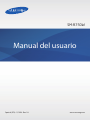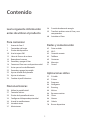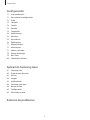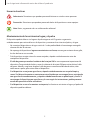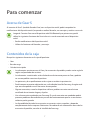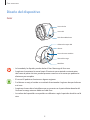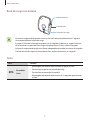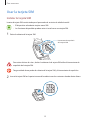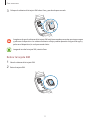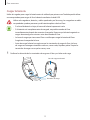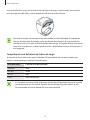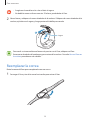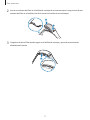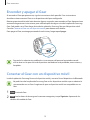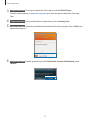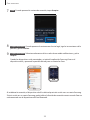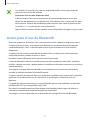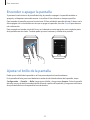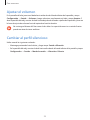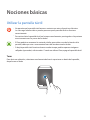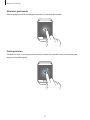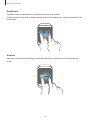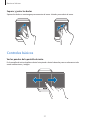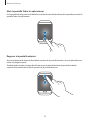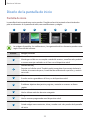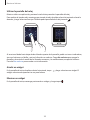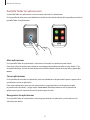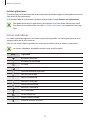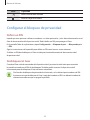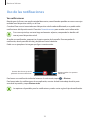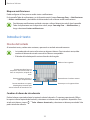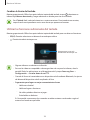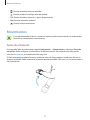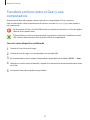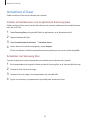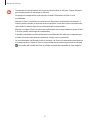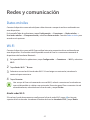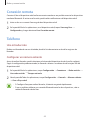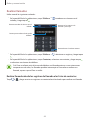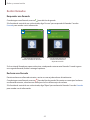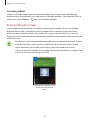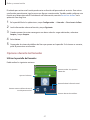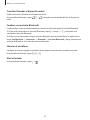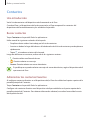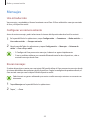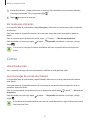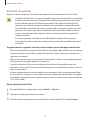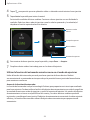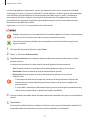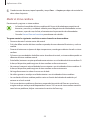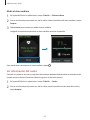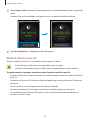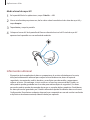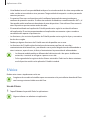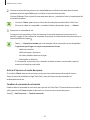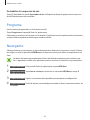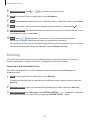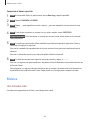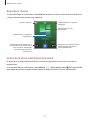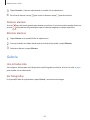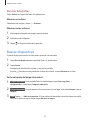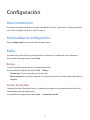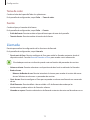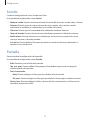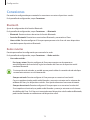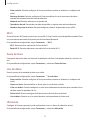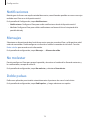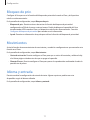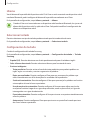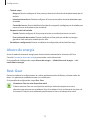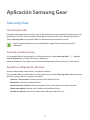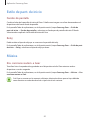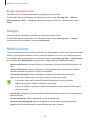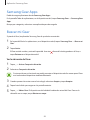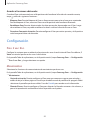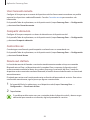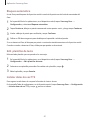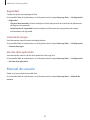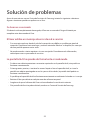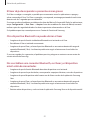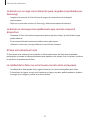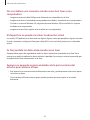Samsung SM-R750W Manual de usuario
- Categoría
- Rastreadores de actividad
- Tipo
- Manual de usuario

2
Contenido
Lea la siguiente información
antes de utilizar el producto
Para comenzar
7 Acerca de Gear S
7 Contenidos de la caja
8 Diseño del dispositivo
10 Usar la tarjeta SIM
15 Llevar el Gear en la muñeca
16 Reemplazar la correa
18 Encender y apagar el Gear
18 Conectar el Gear con un dispositivo móvil
21 Avisos para el uso de Bluetooth
22 Encender o apagar la pantalla
22 Ajustar el brillo de la pantalla
23 Ajustar el volumen
23 Cambiar al perfil silencioso
Nociones básicas
24 Utilizar la pantalla táctil
27 Controles básicos
29 Diseño de la pantalla de inicio
33 Configurar el bloqueo de privacidad
34 Uso de las notificaciones
35 Introducir texto
37 Movimientos
38 Función de ahorro de energía
39 Transferir archivos entre el Gear y una
computadora
40 Actualizar el Gear
Redes y comunicación
42 Datos móviles
42 Wi-Fi
43 Conexión remota
43 Teléfono
49 Contactos
50 Mensajes
51 Correo
Aplicaciones útiles
52 S Health
62 S Voice
64 Programa
64 Navegante
65 Running
66 Música
68 Resumen noticias
68 Clima
68 Alarma
69 Galería
70 Buscar dispositivo

Contenido
3
Configuración
71 Una introducción
71 Personalizar la configuración
71 Estilo
72 Llamada
73 Sonido
73 Pantalla
74 Conexiones
76 Notificaciones
76 Mensajes
76 No molestar
76 Doble pulsac.
77 Bloqueo de priv.
77 Movimientos
77 Idioma y entrada
79 Ahorro de energía
79 Rest. Gear
80 Información de Gear
Aplicación Samsung Gear
81 Samsung Gear
82 Estilo de pant. de inicio
82 Música
83 Imagen
83 Notificaciones
84 Samsung Gear Apps
84 Buscar mi Gear
85 Configuración
89 Manual de usuario
Solución de problemas

4
Lea la siguiente información
antes de utilizar el producto
Lea este manual antes de utilizar el Gear a fin de garantizar el uso correcto y seguro.
•
Las descripciones se basan en los ajustes predeterminados del Gear.
•
Parte del contenido puede ser diferente del dispositivo según la región, el proveedor de
servicios o la versión del software, y se encuentra sujeto a cambio sin previo aviso.
•
El contenido (contenido de alta calidad) que exija un alto uso del CPU y la memoria RAM
afectará el rendimiento general del dispositivo. Las aplicaciones relacionadas con el contenido
podrían no funcionar correctamente, según las especificaciones del dispositivo y el entorno en
el cual lo utilice.
•
Samsung no se hace responsable por problemas de rendimiento provocados por aplicaciones
suministradas por otros proveedores independiente de Samsung.
•
Samsung no se hace responsable por los problemas de rendimiento o las incompatibilidades
provocadas por la edición de los ajustes de registro o la modificación del software del sistema
operativo. El intento de personalizar el sistema operativo puede provocar que el Gear o las
aplicaciones funcionen en forma incorrecta.
•
El software, las fuentes de sonido, los fondos de pantalla, las imágenes y los demás contenidos
multimedia que vienen con el Gear poseen una licencia de uso limitado. Extraer y utilizar estos
materiales para propósitos comerciales o de otra naturaleza constituye una violación a las leyes
de derechos de autor. Los usuarios son completamente responsables por el uso de recursos
multimedia ilegales.
•
Es posible que incurra en gastos adicionales por los servicios de datos, como los mensajes, la
carga y descarga, la sincronización automática o el uso de los servicios de ubicación según su
plan de datos. Para transferencias de datos más grandes, se recomienda utilizar la función Wi-Fi.
•
Las aplicaciones predeterminadas que vienen con el Gear se encuentran sujetas a
actualizaciones y podrían dejar de ser compatibles sin previo aviso. Si tiene alguna pregunta
acerca de una de las aplicaciones suministradas junto con el Gear, comuníquese con un centro
de servicios de Samsung. Para las aplicaciones instaladas por el usuario, comuníquese con los
proveedores de servicios correspondientes.
•
Si modifica el sistema operativo del Gear o instala software de fuentes no oficiales, podría
provocar fallas en el funcionamiento o la corrupción o pérdida de datos. Estas acciones
constituyen una infracción del acuerdo de licencia de Samsung y anularán la garantía.

Lea la siguiente información antes de utilizar el producto
5
Íconos instructivos
Advertencia: Situaciones que pueden provocarle lesiones a usted o a otras personas
Precaución: Situaciones que pueden provocarle daños al dispositivo o a otros equipos
Nota: Notas, sugerencias de uso o información adicional
Mantenimiento de la resistencia al agua y al polvo
El dispositivo podría dañarse si el agua o el polvo ingresan a él. Siga estas sugerencias
cuidadosamente para evitar daños en el dispositivo y mantener la resistencia al polvo y al agua.
•
No sumerja el dispositivo en el agua a más de 1 m de profundidad ni lo mantenga sumergido
durante más de 30 minutos.
•
No exponga el dispositivo al agua en movimiento con fuerza, como agua corriente de un grifo,
las olas del mar o una cascada.
•
Si el dispositivo se moja o tiene las manos mojadas, séquelas cuidadosamente antes de
manipular el dispositivo.
•
El sello de goma que recubre la cubierta de la tarjeta SIM es un componente importante del
dispositivo. Tenga cuidado al abrir y cerrar la cubierta de la tarjeta SIM para evitar dañar el sello
de goma. Además, asegúrese de que el sello de goma se encuentre libre de desechos, tales
como arena o polvo, para evitar dañar el dispositivo.
•
Si el dispositivo se moja con agua fresca, séquelo cuidadosamente con un paño limpio y
suave. Si el dispositivo entra en contacto con otro líquido que no sea agua fresca, enjuáguelo
con agua fresca inmediatamente, y séquelo cuidadosamente con un paño limpio y suave. Si
no enjuaga el dispositivo con agua fresca y lo seca según las instrucciones, podría provocar
errores de operación o fallas cosméticas.
•
Si el dispositivo se cae o lo somete a un impacto, las funciones resistentes al agua y al polvo del
dispositivo podrían dañarse.

Lea la siguiente información antes de utilizar el producto
6
•
Si ha sumergido el dispositivo en el agua, o si el micrófono o el altavoz están mojados, el
sonido podría no escucharse claramente durante las llamadas. Asegúrese de que el micrófono y
el altavoz estén limpios y secos al limpiarlos con un paño seco.
•
La pantalla táctil y las demás funciones podrían no funcionar correctamente si utiliza el
dispositivo en el agua o en otros líquidos.
•
El dispositivo fue sometido a pruebas en un ambiente controlado, y se ha demostrado
que es resistente al agua y al polvo en situaciones específicas (cumple con los requisitos
de la clasificación IP67 según se describe en la norma internacional IEC 60529, grados de
protección proporcionada por carcasas [Código IP]; condiciones de prueba: 15–35 °C,
86–106kPa, 1 metro, 30 minutos). A pesar de esta clasificación, el dispositivo no es resistente
a los daños por el agua en ninguna situación.
Precauciones en cuanto al sobrecalentamiento
Para evitar errores de funcionamiento del dispositivo, molestias en la piel o lesiones y el agotamiento
de la batería, el dispositivo exhibirá una advertencia inicial si alcanza una temperatura específica. Si
la temperatura del dispositivo continúa aumentando, aparecerá una segunda advertencia, y en ese
momento se deshabilitarán todas las llamadas y las funciones del dispositivo hasta que este llegue a
una temperatura específica, excepto en el caso de las llamadas salientes de emergencia.
Si hay una llamada de emergencia en curso cuando aparece la segunda advertencia, la llamada
permanecerá activa hasta que corte. Si la temperatura del dispositivo aumenta más, aparecerá una
tercera advertencia; en este momento, el dispositivo se apagará por completo. Cualquier llamada
de emergencia en curso en ese momento permanecerá activa hasta que corte. Sin embargo, no
podrá realizar ninguna nueva llamada, ni siquiera de emergencia, hasta que el dispositivo se enfríe y
alcance una temperatura determinada.
Si se siente incómodo al utilizar el dispositivo, interrumpa el uso y quíteselo de la muñeca.

7
Para comenzar
Acerca de Gear S
Al conectar el Gear S (también llamado Gear) con su dispositivo móvil, podrá comprobar las
notificaciones del dispositivo móvil, responder o realizar llamadas, ver mensajes y muchas cosas más.
Luego de Conectar Gear con el dispositivo móvil Vía Bluetooth por primera vez, podrá
utilizar las siguientes funciones de Gear incluso si no está conectado con el dispositivo
móvil:
•
Recibir notificaciones del dispositivo móvil.
•
Utilizar las funciones de llamadas y mensajes.
Contenidos de la caja
Busque los siguientes elementos en la caja del producto:
•
Gear
•
Base de carga
•
Guía de inicio rápido
•
Los elementos que vienen con el Gear y los accesorios disponibles pueden variar según la
región o el proveedor de servicios.
•
Los elementos suministrados están diseñados exclusivamente para este Gear y podrían
no ser compatibles con otros dispositivos.
•
La apariencia y las especificaciones están sujetas a cambio sin previo aviso.
•
Podrá comprar accesorios adicionales en su distribuidor local de Samsung. Asegúrese de
que sean compatibles con el Gear antes de comprarlos.
•
Algunos accesorios, como los dispositivos de base, podrían no contar con el mismo
certificado de resistencia al agua y al polvo.
•
Use solo accesorios aprobados por Samsung. El uso de accesorios no aprobados podría
provocar problemas de rendimiento y errores de funcionamiento que no se encuentren
cubiertos por la garantía.
•
La disponibilidad de todos los accesorios se encuentra sujeta a cambios y depende
completamente de las empresas fabricantes. Para obtener más información acerca de los
accesorios disponibles, consulte el sitio Web de Samsung.

Para comenzar
8
Diseño del dispositivo
Gear
Sensor UV
Sensor de luz
Tecla Encendido/Inicio
Terminal de carga
Cubierta de tarjeta SIM
Altavoz
Sensor de ritmo cardíaco
Micrófono
•
La humedad y los líquidos pueden dañar el Gear. Mantenga el Gear seco.
•
Asegúrese de mantener la correa limpia. El contacto con materiales contaminantes,
tales como el polvo o la tinta, pueden provocar manchas en la correa que podrían no
eliminarse por completo.
•
El sensor UV podría no funcionar en algunas regiones.
•
Si el altavoz se moja, el sonido se escuchará distorsionado. Asegúrese de que el altavoz
esté seco.
•
Asegúrese de no cubrir el micrófono que se encuentra en la parte inferior derecha del
Gear con la manga mientras habla cerca del Gear.
•
Los colores de la pantalla curva podrían ser diferentes según la posición desde la cual la
mire.

Para comenzar
9
Base de carga con batería
Enchufe multiuso
Indicador LED
Terminales de carga
•
La base de carga también puede usarse como una batería complementaria. Cargue el
Gear conectándolo a la base de carga.
•
Si carga el Gear con la base de carga pero sin un cargador, la batería se cargará a menos
de la mitad de su capacidad. Para cargar completamente el Gear, utilice el cargador.
•
La base de carga puede cargarse en forma independiente cuando se conecta al cargador.
Cuando la base de carga esté conectada al Gear, ambos dispositivos se cargarán.
Tecla
Tecla Función
Encendido/
Inicio
•
Manténgalo presionado para encender o apagar el Gear.
•
Presiónelo para pasar a la pantalla del reloj.
•
Presiónelo para encender la pantalla.
•
Manténgalo presionado durante más de 7 segundos para reiniciar
el Gear.

Para comenzar
10
Usar la tarjeta SIM
Instalar la tarjeta SIM
Insertar la tarjeta SIM suministrada por el proveedor de servicios de telefonía móvil.
•
El dispositivo solo admite tarjetas nano-SIM.
•
Las funciones disponibles pueden variar si instala o no una tarjeta SIM.
1
Retire la cubierta de la tarjeta SIM.
Herramienta de expulsión
de la tarjeta SIM
Para evitar dañarse las uñas, al abrir la cubierta de la tarjeta SIM utilice la herramienta de
expulsión de la tarjeta SIM.
Tenga cuidado de no perder la cubierta de la tarjeta SIM y la herramienta de expulsión.
2
Inserte la tarjeta SIM en la parte interna de la cubierta con los contactos dorados hacia afuera.

Para comenzar
11
3
Coloque la cubierta de la tarjeta SIM sobre Gear y presiónela para cerrarla.
Asegúrese de que la cubierta de la tarjeta SIM esté bien cerrada para evitar que ingrese agua
y polvo en el dispositivo. Las cubiertas abiertas o flojas podrían permitir el ingreso de agua y
polvo en el dispositivo, lo cual provocaría daños.
Luego de instalar la tarjeta SIM, reinicie Gear.
Retirar la tarjeta SIM
1
Abra la cubierta de la tarjeta SIM.
2
Retire la tarjeta SIM.

Para comenzar
12
Cargar la batería
Utilice el cargador para cargar la batería antes de utilizarla por primera vez. También podrá utilizar
una computadora para cargar el Gear la batería mediante el cable USB.
Utilice solo cargadores, baterías y cables aprobados por Samsung. Los cargadores o cables
no aprobados pueden provocar que la batería explote o dañe el Gear.
•
Si el nivel de batería es bajo, el icono de la batería aparecerá vacío.
•
Si la batería está completamente descargada, no podrá encender el Gear
inmediatamente después de conectar el cargador. Espere a que la batería agotada se
cargue durante algunos minutos antes de encender el Gear.
•
La base de carga que viene con el Gear se utiliza para cargar la batería del Gear.
Asegúrese de no perder la base.
•
Antes de cargar la batería, asegúrese que las terminales de carga de Gear y la base
de carga no contengan materiales externos, como sudor, líquido o polvo. Limpie las
terminales de carga con un paño suave y seco.
1
Confirme la ubicación de las terminales de carga en el Gear y en la base de carga.
Terminales de carga
Base de carga con batería

Para comenzar
13
2
Conecte el Gear a la base de carga con las terminales de carga enfrentadas.
1
2
3
Conecte el extremo pequeño del cargador en el enchufe multiuso de la base de carga.
4
Conecte el extremo grande del cargador en una toma eléctrica.
Si conecta el cargador en forma incorrecta, podría provocar daños serios al Gear. La garantía
no cubre ningún daño provocado por el mal uso.
•
Algunas funciones no estarán disponibles durante la carga.
•
Si el Gear recibe una alimentación inestable mientras se carga, la pantalla táctil podría no
funcionar. Si esto sucede, desconecte el cargador del Gear.
•
Mientras se está cargando, es posible que el Gear se caliente. Esto es normal y no afecta la
vida útil ni el rendimiento del Gear. Si la batería se calienta más de lo normal, el cargador
podría dejar de cargar.
•
Si el Gear no se carga correctamente, comuníquese con un centro de servicios de
Samsung.

Para comenzar
14
Una vez finalizada la carga, desconecte el Gear de la base de carga. A continuación, desconecte la
base de carga del cable USB, y retire el adaptador USB de la toma de corriente.
Para ahorrar energía, desconecte el cargador cuando no esté utilizándolo. El cargador no
dispone de interruptor de energía, por lo que deberá desconectarlo de la toma eléctrica
cuando no esté en uso para evitar el desperdicio de energía. El cargador deberá permanecer
cerca de la toma eléctrica, y deberá poder acceder a él fácilmente mientras el dispositivo se
esté cargando.
Comprobar el nivel de batería de la base de carga
Al conectar el Gear a la base de carga, el indicador LED parpadeará con uno de los colores que
figuran a continuación para indicar el nivel de batería.
Nivel de batería Color de la luz del indicador
100–80% Azul
80–20% Verde
20–5% Rojo
5–0% Rojo intermitente
•
Si se produce un error en la base de carga, el indicador LED parpadeará en color amarillo.
Comuníquese con un Servicio de Atención Técnica de Samsung para solicitar ayuda.
•
Para comprobar el nivel de batería del Gear, mire la pantalla.

Para comenzar
15
Acerca del uso de la batería
•
Los hábitos de uso del dispositivo y el estado de la batería afectan el tiempo de operación de la
batería.
•
La batería es un elemento fungible. La vida útil de la batería podría reducirse si ejecuta varias
aplicaciones o funciones a la vez. Además, incluso si no usa el dispositivo, la vida útil de la
batería podría disminuir.
•
La batería se consume y la carga habitual se acortará con el tiempo.
Reducir el consumo de batería
El Gear ofrece diversas opciones que ayudan a preservar la batería.
•
Cuando no esté utilizando el Gear, cambie al modo inactivo presionando la tecla Inicio.
•
Active el modo de ahorro de energía.
•
Desactive la función Wi-Fi cuando no la utilice.
•
Disminuya el tiempo de retroiluminación.
•
Disminuya el brillo de la pantalla.
•
Desactive la función del reloj continuo.
•
Desactive la función de activación por voz en
S Voice
.
•
Personalice la configuración de notificaciones en
Samsung Gear
desde el dispositivo móvil.
Llevar el Gear en la muñeca
1
Abra la hebilla.

Para comenzar
16
•
Asegúrese de no dañarse las uñas al abrir el seguro.
•
No doble la correa en forma excesiva. Si lo hace, puede dañar el Gear.
2
Abra el cierre y colóquese la correa alrededor de la muñeca. Colóquese la correa alrededor de la
muñeca, ajústela con el seguro, y luego presione la hebilla para cerrarla.
1
2
Seguro
Para medir su ritmo cardíaco en forma más precisa con el Gear, colóquese el Gear
firmemente alrededor del antebrazo y por encima de la muñeca. Consulte Llevar el Gear en
la muñeca para obtener más detalles.
Reemplazar la correa
Retire la correa del Gear para reemplazarla con una nueva.
1
Sostenga el Gear y tire de la correa hacia arriba para retirar el Gear.

Para comenzar
17
2
Inserte un extremo del Gear en el orificio de montaje de una correa nueva. Luego, inserte el otro
extremo del Gear en el orificio y tire de la correa hacia arriba al mismo tiempo.
1
2
3
Asegúrese de que el Gear quede seguro en el orificio de montaje y que esté correctamente
alineado con la correa.
3

Para comenzar
18
Encender y apagar el Gear
Al encender el Gear por primera vez, siga las instrucciones de la pantalla. Estas instrucciones
describen cómo conectar el Gear a un dispositivo móvil para configurarlo.
Mantenga presionada la tecla Inicio durante algunos segundos para encender el Gear. Aparecerá una
ventana emergente con instrucciones para solicitarle que descargue e instale la aplicación Samsung
Gear. Solo podrá usar el Gear luego de instalar la aplicación Samsung Gear en el dispositivo móvil.
Consulte Conectar el Gear con un dispositivo móvil para obtener más detalles.
Para apagar el Gear, mantenga presionada la tecla Inicio y luego toque
Apagar
.
Siga todas las advertencias publicadas e instrucciones del personal autorizado cuando
esté en áreas en las que el uso de dispositivos inalámbricos esté prohibido, como aviones y
hospitales.
Conectar el Gear con un dispositivo móvil
Instale la aplicación Samsung Gear en el dispositivo móvil y conecte Gear al dispositivo vía Bluetooth.
No podrá instalar la aplicación Samsung Gear en los dispositivos móviles que no admitan la
sincronización con un Gear. Asegúrese de que su dispositivo móvil sea compatible con un
Gear.
1
Gear Encienda Gear.
2
Gear Lea los datos de descarga en la ventana emergente y toque
Siguiente
. Aparecerán los
detalles del modelo de Gear.

Para comenzar
19
3
Dispositivo móvil Descargue la aplicación Samsung Gear desde
GALAXY Apps
.
También podrá ingresar en apps.samsung.com/gear para descargar la aplicación Samsung
Gear.
4
Dispositivo móvil En la pantalla Todas las aplicaciones, pulse
Samsung Gear
.
5
Dispositivo móvil Seleccione el nombre del modelo del Gear (Por ejemplo, Gear S (0000)) que
apareció en el paso 2.
6
Dispositivo móvil Cuando aparezca la pantalla
Solicitud de vinculación Bluetooth
, pulse
Aceptar
.

Para comenzar
20
7
Gear Cuando aparezca la ventana de conexión, toque
Aceptar
.
8
Dispositivo móvil Cuando aparezca la ventana con el aviso legal, siga las instrucciones de la
pantalla y pulse
Finalizar
.
9
Dispositivo móvil Seleccione elementos de los cuales desee recibir notificaciones y pulse
Aceptar
.
Cuando los dispositivos estén conectados, se iniciará la aplicación Samsung Gear en el
dispositivo móvil y aparecerá la pantalla del reloj con un tutorial en Gear.
Al establecer la conexión, el dispositivo móvil le solicitará que inicie sesión con su cuenta Samsung.
Si inicia sesión en su cuenta Samsung, podrá utilizar la función de conexión remota cuando Gear no
esté conectado con el dispositivo móvil via Bluetooth.

Para comenzar
21
•
Los métodos de conexión y las capturas de pantalla pueden variar según el tipo de
dispositivo o la versión del software.
•
Al conectar Gear con otro dispositivo móvil
Si desea conectar Gear con un dispositivo móvil que acaba de comprar o con otro
dispositivo por primera vez, restablezca Gear. Al restablecer Gear, se eliminarán los datos
de la memoria. Después de restablecerlo, podrá conectar Gear a otro dispositivo móvil.
Consulte Rest. Gear para acceder a más información.
•
Algunas de las funciones del Gear podrían no estar disponibles en lugares con poca señal.
Avisos para el uso de Bluetooth
•
Para evitar problemas al conectar Gear a otro dispositivo móvil, coloque los dispositivos cerca.
•
Asegúrese de que el Gear y el otro dispositivo Bluetooth se encuentren dentro del rango de
conexión Bluetooth (10 m). La distancia podrá variar según el entorno en el cual utilice los
dispositivos.
•
Asegúrese de que no haya ningún obstáculo entre el Gear y el dispositivo móvil conectado,
incluyendo personas, paredes, esquinas o cercas.
•
No toque la antena Bluetooth de un dispositivo móvil conectado.
•
La función Bluetooth utiliza la misma frecuencia que ciertos productos industriales, científicos,
médicos y de bajo consumo, y podría producirse interferencia al realizar conexiones cerca de este
tipo de productos.
•
Samsung no es responsable por la pérdida, la interceptación o el uso incorrecto de los datos
enviados o recibidos mediante la función Bluetooth.
•
Asegúrese siempre de compartir datos con dispositivos confiables que cuenten con la seguridad
adecuada. Si hay obstáculos entre los dispositivos, es posible que se reduzca la distancia
operativa.
•
Es posible que algunos dispositivos, en especial aquellos que no están probados o autorizados
por Bluetooth SIG, sean incompatibles con el Gear.
•
No utilice la función Bluetooth para fines ilegales (por ejemplo, piratear copias de archivos o
interceptar comunicaciones ilegalmente para fines comerciales).
Samsung no se hace responsable por la repercusión del uso ilegal de la función Bluetooth.

Para comenzar
22
Encender o apagar la pantalla
Si presiona la tecla Inicio en la pantalla del reloj, la pantalla se apagará. La pantalla también se
apagará y se bloqueará automáticamente si no utiliza el Gear durante un tiempo específico.
Para encender la pantalla, presione la tecla Inicio. El Gear exhibirá la pantalla del reloj. Si desea ver la
última página a la cual accedió antes de que se apagase la pantalla, consulte Pantalla para obtener
más información.
Para comprobar el estado actual del Gear y ver la batería restante, toque dos veces cualquier parte
de la pantalla con dos dedos. También podrá ajustar el volumen y el brillo de la pantalla.
Ajustar el brillo de la pantalla
Podrá ajustar el brillo de la pantalla en el Gear para adaptarlo al medio ambiente.
En la pantalla del reloj, arrastre el dedo hacia arriba desde el borde inferior de la pantalla, toque
Configuración
→
Pantalla
→
Brillo
, luego ajuste el brillo, y luego toque
Aceptar
. O abra la pantalla
del reloj, arrastre el dedo hacia abajo desde el borde superior de la pantalla, y luego arrastre la barra
de ajuste de brillo hacia la izquierda o hacia la derecha.

Para comenzar
23
Ajustar el volumen
En la pantalla del reloj, arrastre el dedo hacia arriba desde el borde inferior de la pantalla y toque
Configuración
→
Sonido
→
Volumen
. Luego, seleccione un elemento, ajústelo y toque
Aceptar
. O
abra la pantalla del reloj, arrastre el dedo hacia abajo desde el borde superior de la pantalla, y arrastre
la barra de ajuste de volumen hacia la izquierda o hacia la derecha.
No sostenga el altavoz del Gear cerca de los oídos. La exposición excesiva a sonidos fuertes
puede ocasionar lesiones auditivas.
Cambiar al perfil silencioso
Utilice uno de los siguientes métodos:
•
Mantenga presionada la tecla Inicio, y luego toque
Sonido
o
Vibración
.
•
En la pantalla del reloj, arrastre el dedo hacia arriba desde el borde inferior de la pantalla y toque
Configuración
→
Sonido
→
Modo de sonido
→
Vibración
o
Silencio
.

24
Nociones básicas
Utilizar la pantalla táctil
•
No permita que la pantalla táctil entre en contacto con otros dispositivos eléctricos.
Las descargas electrostáticas pueden provocar que la pantalla táctil no funcione
correctamente.
•
Para evitar dañar la pantalla táctil, no la toque con elementos puntiagudos ni la presione
excesivamente con las yemas de los dedos.
•
El Gear podría no reconocer las entradas táctiles que realice cerca de los bordes de la
pantalla, dado que estos se encuentran fuera del área de entradas táctiles.
•
Si deja la pantalla táctil inactiva durante mucho tiempo, podrían aparecer imágenes
reflejadas (quemadas) o fantasmales. Cuando no utilice el Gear, apague la pantalla táctil.
Tocar
Para abrir una aplicación, seleccionar un elemento del menú o presionar un botón de la pantalla,
tóquelo con un dedo.

Nociones básicas
25
Mantener presionado
Mantenga presionada la pantalla para acceder a las opciones disponibles.
Doble pulsación
Presione dos veces una imagen para aumentar el zoom. Presione dos veces nuevamente para
regresar al tamaño original.

Nociones básicas
26
Desplazarse
Desplácese hacia la izquierda o hacia la derecha para ver otros paneles.
Desplácese hacia arriba o hacia abajo a lo largo de una lista de elementos, como por ejemplo la lista
de contactos.
Arrastrar
Para mover un elemento, mantenga presionado el elemento y arrástrelo hasta la ubicación que
desee.

Nociones básicas
27
Separar y juntar los dedos
Separe dos dedos en una imagen para aumentar el zoom. Júntelos para reducir el zoom.
Controles básicos
Ver los paneles de la pantalla de inicio
En la pantalla de inicio, desplácese hacia la izquierda o hacia la derecha para ver elementos tales
como notificaciones y widgets.

Nociones básicas
28
Abrir la pantalla Todas las aplicaciones
En la pantalla del reloj, arrastre el dedo hacia arriba desde el borde inferior de la pantalla para abrir la
pantalla Todas las aplicaciones.
Regresar a la pantalla anterior
Arrastre el dedo hacia abajo desde el borde superior de la pantalla mientras usa una aplicación para
volver a la página anterior.
También podrá acceder a la pantalla del reloj arrastrando el dedo hacia abajo desde el borde
superior de la pantalla de los demás paneles de la pantalla de inicio.

Nociones básicas
29
Diseño de la pantalla de inicio
Pantalla de inicio
La pantalla de inicio puede tener varios paneles. Desplácese hacia la izquierda o hacia la derecha
para ver elementos en la pantalla de inicio, como notificaciones y widgets.
1
2 3 4 5
6 7
Los widgets disponibles, las notificaciones y la organización de los elementos pueden variar
según la versión del software.
Número Widget o función
1
Ver notificaciones
Manténgase al día con una amplia variedad de eventos, como llamadas perdidas
o nuevos mensajes recibidos en el Gear o en el dispositivo móvil.
2
Pantalla del reloj
Permite ver la fecha actual. También podrá comprobar el porcentaje de batería,
la fecha, el recuento de pasos, la cantidad de notificaciones que tiene, y muchas
cosas más.
3
Música
Escuche música guardada en el Gear y en el dispositivo móvil.
4
S Health
Establezca objetivos de ejercicio y registre y controle sus avances en forma
regular.
5
Resumen noticias
Vea los últimos artículos de varias categorías.
6
Programa
Vea los eventos programados en el dispositivo móvil.
7
Añadir widgets
Añada widgets como contactos, clima y muchos más a los paneles de la pantalla
de inicio.

Nociones básicas
30
Utilizar la pantalla del reloj
Mientras utiliza una aplicación, presione la tecla Inicio para abrir la pantalla del reloj.
Para cambiar el tipo de reloj, mantenga presionado el reloj, desplácese hacia la izquierda o hacia la
derecha, y luego seleccione un tipo. También podrá personalizar el reloj tocando
.
Al arrastrar el dedo hacia abajo desde el borde superior de la pantalla, podrá ver iconos indicadores,
ajustar el volumen y el brillo, y activar la función no molestar. Toque
No molestar
para apagar la
pantalla y desactivar el sonido de las llamadas entrantes y las notificaciones, excepto las alarmas.
Consulte No molestar para acceder a más información.
Añadir un widget
En la pantalla de inicio, desplácese hacia la izquierda, toque , y luego seleccione un widget. El
widget seleccionado aparecerá en un panel nuevo.
Eliminar un widget
En la pantalla de inicio, mantenga presionado un widget, y luego toque .

Nociones básicas
31
Pantalla Todas las aplicaciones
La pantalla Todas las aplicaciones muestra íconos de todas las aplicaciones.
En la pantalla del reloj, arrastre el dedo hacia arriba desde el borde inferior de la pantalla para abrir la
pantalla Todas las aplicaciones.
Abrir aplicaciones
En la pantalla Todas las aplicaciones, seleccione el ícono de una aplicación para abrirla.
Para abrir la lista de aplicaciones recientes, mantenga presionada la pantalla con dos dedos. O en
la pantalla del reloj, arrastre el dedo hacia arriba desde el borde inferior de la pantalla y toque
Apl.
recien.
Cerrar aplicaciones
En la pantalla de inicio de una aplicación, arrastre el dedo hacia abajo desde la parte superior de la
pantalla para cerrar la aplicación.
Para cerrar aplicaciones que se estén ejecutando en segundo plano, mantenga presionada
la pantalla con dos dedos, y luego toque
Cerrar todo
. También podrá arrastrar la pantalla de
aplicaciones hacia la izquierda o hacia la derecha para cerrarla.
Reorganizar las aplicaciones
En la pantalla Todas las aplicaciones, mantenga presionada una aplicación y arrástrela hacia la
ubicación que desee.

Nociones básicas
32
Instalar aplicaciones
Cuando el Gear y el dispositivo móvil estén conectados, podrá descargar e instalar aplicaciones en el
Gear desde el dispositivo móvil.
En la pantalla Todas las aplicaciones, desplácese hacia arriba y toque
Obtener más aplicaciones
.
Solo podrá desinstalar las aplicaciones descargadas en el Gear desde el dispositivo móvil.
Para obtener más información, consulte Desinstalar aplicaciones en la aplicación Samsung
Gear.
Íconos indicadores
Los íconos indicadores aparecen en la parte superior de la pantalla. Los íconos que aparecen en la
siguiente tabla son los más comunes.
Para ver más íconos, toque la pantalla dos veces con dos dedos mientras utiliza una aplicación.
Los íconos indicadores disponibles pueden variar según la región.
Icono Significado
Bluetooth conectado
Bluetooth desconectado
Sin señal
Intensidad de la señal
Auricular Bluetooth conectado
Red GPRS conectada
Red EDGE conectada
Red UMTS conectada
Red HSDPA conectada
Red HSPA+ conectada
Wi-Fi conectado
No hay tarjeta SIM
Modo Silencio activado
Modo de vibración activado

Nociones básicas
33
Icono Significado
Perfil Fuera de línea activado
Nivel de carga de la batería
Configurar el bloqueo de privacidad
Definir un PIN
Impida que otras personas utilicen o accedan a sus datos personales y a los datos almacenados en el
Gear al desconectarlo del dispositivo móvil. Podrá definir un PIN para proteger el Gear.
En la pantalla Todas las aplicaciones, toque
Configuración
→
Bloqueo de priv.
→
Bloqueo de priv.
→
PIN
.
Siga las instrucciones de la pantalla para definir un PIN con al menos cuatro números.
Si define un PIN de desbloqueo, el Gear se bloqueará automáticamente al desconectarse del
dispositivo móvil.
Desbloquear el Gear
Cuando el Gear esté desconectado del dispositivo móvil, presione la tecla Inicio para encender
la pantalla e introduzca el PIN de desbloqueo. También podrá conectar el dispositivo móvil
nuevamente para desbloquear el Gear en forma automática.
Si la función de bloqueo de privacidad está activada, se le solicitará que introduzca el PIN
la primera vez que desbloquee el Gear. Luego de introducir el PIN, no deberá introducirlo
nuevamente cada vez que se apague la pantalla.

Nociones básicas
34
Uso de las notificaciones
Ver notificaciones
Manténgase al día con una amplia variedad de eventos, como llamadas perdidas o nuevos mensajes
recibidos en el dispositivo móvil y en el Gear.
Cuando el Gear no esté conectado con el dispositivo móvil mediante Bluetooth, aun podrá recibir
notificaciones del dispositivo móvil. Consulte Conexión remota para acceder a más información.
Si un mensaje incluye un texto largo o elementos adjuntos, compruebe los detalles del
mensaje en el dispositivo móvil.
Al recibir una notificación, aparecerá en la parte superior de la pantalla. Para comprobar la
notificación, abra la pantalla del reloj y desplácese hacia la derecha.
Podrá ver un ejemplo en la imagen que figura a continuación:
Permite abrir el mensaje con la
aplicación de correo electrónico.
Permite acceder a las opciones
adicionales.
Para borrar una notificación individual mientras la esté viendo, toque
→
Eliminar
.
Para borrar todas las notificaciones de una aplicación, arrastre el dedo hacia abajo desde la parte
central de la pantalla y toque
Eliminar todo
.
Las opciones disponibles para las notificaciones pueden variar según el tipo de notificación.

Nociones básicas
35
Bloquear notificaciones
Podrá configurar el Gear para no recibir ciertas notificaciones.
En la pantalla Todas las aplicaciones, en el dispositivo móvil, toque
Samsung Gear
→
Notificaciones
→
Admin. notificaciones
y deshabilite el elemento del cual no desee recibir notificaciones.
Para bloquear notificaciones recibidas mientras utiliza el dispositivo móvil, abra la pantalla
Todas las aplicaciones en el dispositivo móvil, toque
Samsung Gear
→
Notificaciones
, y
luego seleccione
Limitar notificaciones
.
Introducir texto
Diseño del teclado
Al introducir texto y realizar otras acciones, aparecerá un teclado automáticamente.
•
La introducción de texto no funciona en algunos idiomas. Para introducir texto, debe
cambiar el idioma de entrada a uno de los idiomas compatibles.
•
El diseño del teclado podría variar en función de la región.
Permite borrar el carácter anterior.
Permite pasar a la siguiente línea.
Permite introducir números y
signos de puntuación.
Permite introducir letras en
mayúsculas. Para colocar todas las
letras en mayúsculas, tóquelo dos
veces.
Palabras clave sugeridas
Permite introducir un espacio.
Manténgalo presionado para
activar la función de entrada de voz.
Cambiar el idioma de introducción
Deslice la barra espaciadora hacia la izquierda o hacia la derecha. O mantenga presionado
123
en
la esquina inferior izquierda del teclado y seleccione un idioma entre las opciones disponibles. Para
añadir más idiomas, toque
→
Selec. idiomas de entrada
y seleccione un idioma para añadir. Solo
podrá añadir dos idiomas.

Nociones básicas
36
Cambiar el diseño del teclado
Mantenga presionado
123
en la esquina inferior izquierda del teclado, toque , seleccione un
idioma bajo
Idiomas de entrada
, y luego seleccione un diseño para usar en el teclado.
En el
Teclado 3 x 4
, cada tecla tiene tres o cuatro caracteres. Para introducir un caracter,
toque la tecla correspondiente varias veces hasta que aparezca el caracter.
Utilizar las funciones adicionales del teclado
Mantenga presionado
123
en la esquina inferior izquierda del teclado para usar diversas funciones.
•
ES(US)
: Permite seleccionar un idioma de entrada para utilizar.
•
: Permite introducir texto por voz.
Permite iniciar o pausar la
introducción de texto por voz.
•
Algunos idiomas no admiten esta función.
•
Para ver los idiomas compatibles o descargar datos de voz para los idiomas, abra la
pantalla Todas las aplicaciones en el dispositivo móvil y toque
Samsung Gear
→
Configuración
→
Instalar datos de voz TTS
.
•
Cuando el Gear esté conectado con un dispositivo móvil mediante Bluetooth, los ajustes
de idioma del dispositivo móvil se aplicarán al Gear.
•
Sugerencias para lograr un mejor reconocimiento de voz
–
Hable con claridad.
–
Hable en lugares silenciosos.
–
No utilice palabras ofensivas o jergas.
–
Evite hablar en dialectos.
Es Gear podría no reconocer los comandos o realizar acciones no deseadas según el
entorno o el modo en que hable.

Nociones básicas
37
•
: Permite introducir texto con plantillas.
•
: Permite cambiar la configuración del teclado.
•
123
: Permite introducir números y signos de puntuación.
•
Sym
: Permite introducir símbolos.
•
: Permite insertar emoticones.
Movimientos
Si sacude demasiado el Gear o si recibe un impacto, podría tener entradas no intencionales.
Controlar los movimientos correctamente.
Gesto de activación
En la pantalla Todas las aplicaciones, toque
Configuración
→
Movimientos
y seleccione
Gesto de
activación
. Podrá configurar esta función en el dispositivo móvil. Para obtener más información,
consulte Movimientos en la aplicación Samsung Gear.
El Gear reconocerá cuando lo levante y exhibirá el reloj o la última página visitada antes de que se
apagase la pantalla. Podrá seleccionar la pantalla que desee exhibir. Consulte Pantalla para acceder a
más información.

Nociones básicas
38
Silenciar/Pausar
En la pantalla Todas las aplicaciones, toque
Configuración
→
Movimientos
y seleccione
Silenciar/
Pausar
. Podrá configurar esta función en el dispositivo móvil. Para obtener más información,
consulte Movimientos en la aplicación Samsung Gear.
Cubra la pantalla con la palma de la mano para silenciar las llamadas entrantes o las alarmas, o para
pausar la reproducción multimedia.
Función de ahorro de energía
Ahorre batería reduciendo las funciones del Gear. En el modo de ahorro de energía, el Gear hará lo
siguiente:
•
Exhibirá los colores de la pantalla como tonos grises.
•
Desactiva las funciones, excepto el teléfono, los mensajes y las notificaciones.
•
Desactiva la conexión de datos móviles.
•
Desactiva la función Wi-Fi.
•
Limita el rendimiento del CPU del Gear.
En la pantalla Todas las aplicaciones, toque
Configuración
→
Ahorro de energía
→
Modo Ahorro
de energía
→
Act. modo Ahorro energía
. Para desactivar este modo, toque
→
Desac. Ahorro
de energía
.
Para configurar el Gear para que se conecte con la red móvil, toque
→
Redes móviles
.

Nociones básicas
39
Transferir archivos entre el Gear y una
computadora
Mueva archivos de audio, imagen o de otro tipo de una computadora al Gear, o viceversa.
Para ver información sobre la transferencia de archivos, consulte Música y Imagen para acceder a
más información.
No desconecte el Gear y el cable USB durante la transferencia de archivos. Si lo hace, podría
dañar el Gear o perder datos.
El Gear podría no conectarse correctamente si conecta los dispositivos mediante una base
USB. Conecte directamente el Gear al puerto USB de la computadora.
Conectar como dispositivo multimedia
1
Conecte el Gear a la base de carga.
2
Conecte la base de carga a una computadora con un cable USB.
3
En la computadora, abra la carpeta Computadora y haga doble clic en
Gear S (XXXX)
→
Gear
.
4
Seleccione un archivo en el ordenador y cópielo en la ubicación de almacenamiento que desee
en el Gear.
5
Desconecte la base de carga de la computadora.

Nociones básicas
40
Actualizar el Gear
Podrá actualizar el Gear con el software más reciente.
Instalar actualizaciones con la aplicación Samsung Gear
Podrá actualizar el Gear con la versión del software más reciente mediante el servicio de firmware
over-the-air (FOTA).
1
Toque
Samsung Gear
en la pantalla Todas las aplicaciones en el dispositivo móvil.
2
Toque el nombre del Gear.
3
Toque
Actualización de software
→
Actualizar ahora
.
4
Lea los datos en la ventana emergente y toque
Aceptar
.
El Gear actualizará el software automáticamente cuando haya una nueva versión disponible.
Actualizar con Samsung Kies
Conecte el dispositivo a una computadora y actualícelo con el software más reciente.
1
En la computadora, descargue la última versión de Samsung Kies en el sitio web de Samsung.
2
Conecte el Gear a la base de carga.
3
Conecte la base de carga a una computadora con un cable USB.
4
Siga las instrucciones que aparecen en la pantalla para actualizar el Gear.

Nociones básicas
41
•
Compruebe el nivel de batería del Gear antes de actualizar el software. Cargue la batería
por completo antes de actualizar el software.
•
No apague la computadora ni desconecte el cable USB mientras el Gear se esté
actualizando.
•
Mientras el Gear se actualiza, no conecte otros dispositivos multimedia al ordenador. Si
lo hace, podría interferir en el proceso de actualización. Antes de instalar la actualización,
retire todos los demás dispositivos multimedia de la computadora.
•
Mientras actualiza el Gear, no inicie otras aplicaciones en la computadora ni opere el Gear.
Si lo hace, podría sobrecargar la computadora.
•
Si pierde la conexión con Internet durante la actualización del software, compruebe que
el cable LAN esté correctamente conectado. Luego, vuelva a intentarlo.
•
Las actualizaciones del firmware solo se iniciarán si el Gear está conectado correctamente
a la computadora. Cuando el Gear esté conectado correctamente, aparecerán el símbolo
y el nombre del modelo del Gear en el lado izquierdo de la pantalla de Samsung Kies.

42
Redes y comunicación
Datos móviles
Conecte el dispositivo a una red móvil para utilizar Internet o compartir archivos multimedia con
otros dispositivos.
En la pantalla Todas las aplicaciones, toque
Configuración
→
Conexiones
→
Redes móviles
→
Usar redes móviles
→
Siempre activada
y seleccione
Datos móviles
. Consulte Redes móviles para
acceder a más opciones.
Wi-Fi
Conecte el dispositivo a una red Wi-Fi para utilizar Internet o compartir archivos multimedia con
otros dispositivos. Esta función estará disponible cuando el Gear no se encuentre conectado al
dispositivo móvil mediante Bluetooth.
1
En la pantalla Todas las aplicaciones, toque
Configuración
→
Conexiones
→
Wi-Fi
y seleccione
Wi-Fi
.
2
Toque
Redes Wi-Fi
→
Buscar
.
3
Seleccione una red en la lista de redes Wi-Fi. Si la red exige una contraseña, introduzca la
contraseña para conectarse.
4
Toque
Conectar
.
Una vez que el Gear esté conectado a una red Wi-Fi, volverá a conectarse a la red cada vez
que esté disponible sin solicitar una contraseña. Para evitar que el Gear se conecte a la red
automáticamente, selecciónela en la lista de redes y toque
Olvidar
.
Añadir redes Wi-Fi
Si la red con la cual desea conectarse no figura en la lista de redes Wi-Fi, toque en la parte
superior de la lista de redes. Introduzca el nombre de la red en
Introducir SSID.
y toque
Realiz.

Redes y comunicación
43
Conexión remota
Conecte el Gear al dispositivo móvil en forma remota cuando no sea posible conectar los dispositivos
mediante Bluetooth. Al activar esta función, podrá recibir notificaciones del dispositivo móvil.
1
Inicie sesión en su cuenta Samsung desde el dispositivo móvil.
2
En la pantalla Todas las aplicaciones, en el dispositivo móvil, toque
Samsung Gear
→
Configuración
, y luego seleccione
Usar Conexión remota
.
Teléfono
Una introducción
Realice una llamada de voz con el teclado, desde la lista de contactos o desde los registros de
llamadas.
Configurar un número saliente
Antes de realizar llamadas, podrá seleccionar el número del dispositivo desde el cual las realizará.
Según la configuración predeterminada, las llamadas salientes se realizan desde la tarjeta SIM del
dispositivo móvil.
1
En la pantalla Todas las aplicaciones, toque
Configuración
→
Conexiones
→
Redes móviles
→
Usar redes móviles
→
Siempre activada
.
2
Abra la pantalla Todas las aplicaciones, toque
Configuración
→
Llamada
→
Número saliente
→
Gear
o
Disp. móvil
.
•
Si Configura Gear para realizar llamadas, la batería se agotará rápidamente.
•
Si no es posible establecer una conexión Bluetooth entre los dos dispositivos, solo se
realizarán llamadas desde Gear.

Redes y comunicación
44
Realizar llamadas
Utilice uno de los siguientes métodos:
•
En la pantalla Todas las aplicaciones, toque
Teléfono
→
, introduzca un número con el
teclado, y luego toque
.
Permite borrar el carácter anterior.
Permite ver los registros de
llamadas y mensajes.
Permite previsualizar el número de
teléfono.
Permite introducir el número con el
teclado.
•
En la pantalla Todas las aplicaciones, toque
Teléfono
→
, seleccione un registro, y luego toque
.
•
En la pantalla Todas las aplicaciones, toque
Contactos
, seleccione un contacto, y luego toque
o seleccione un número de teléfono.
Si el Gear se calienta más de lo normal debido a una llamada extensa o a un entorno con
temperaturas más altas, las llamadas podrían interrumpirse. Para volver a realizar una
llamada, espere a que el Gear se enfríe.
Realizar llamadas desde los registros de llamada o las listas de contactos
Toque o , y luego arrastre un registro o un contacto hacia la derecha para realizar una llamada.

Redes y comunicación
45
Recibir llamadas
Responder una llamada
Cuando ingrese una llamada, arrastre fuera del círculo grande.
Si la función de control de voz está activada, diga “Answer” para responder la llamada. Consulte
Llamada para acceder a más información.
<Una llamada entrante al
número de teléfono del Gear>
<Una llamada entrante al
número de teléfono del
dispositivo móvil>
Si el servicio de llamada en espera está activo, usted puede contestar otra llamada. Cuando ingrese
una segunda llamada, finalice o retenga la primera.
Rechazar una llamada
Permite rechazar una llamada entrante y enviar un mensaje de rechazo al interlocutor.
Cuando ingrese una llamada, arrastre
fuera del círculo grande. Para enviar un mensaje al rechazar
una llamada entrante, seleccione un mensaje en la lista de mensajes de rechazo.
Si la función de control de voz está activada, diga “Reject” para rechazar la llamada. Consulte Llamada
para acceder a más información.

Redes y comunicación
46
Llamadas perdidas
Si tiene una llamada perdida, aparecerá una notificación en la pantalla. En la pantalla del reloj,
desplácese hacia la derecha para ver notificaciones de llamadas perdidas. O en la pantalla Todas las
aplicaciones, toque
Teléfono
→
para ver las llamadas perdidas.
Reenviar llamadas al Gear
La función de reenvío de llamadas se activará automáticamente cuando no haya una conexión
Bluetooth entre el Gear y el dispositivo móvil y cuando el Gear se conecte al dispositivo móvil
en forma remota mediante los datos de su cuenta Samsung y la red móvil del Gear. Cuando los
dispositivos estén conectados mediante Bluetooth, la función de reenvío de llamadas se desactivará
automáticamente.
•
Para activar esta función automáticamente, deberá tener colocado el Gear en la muñeca.
•
Es posible que deba contar con una suscripción desde el dispositivo móvil y abonar
cargos adicionales para acceder a esta función, según el proveedor de servicios.
•
Cuando el reenvío de llamadas esté activado, permanecerá disponible, ya sea que el Gear
esté o no conectado con el dispositivo móvil.
<Una llamada entrante desviada
al Gear desde el dispositivo
móvil>

Redes y comunicación
47
El método para activar esta función puede variar en función del proveedor de servicios. Para activar
esta función manualmente, siga los pasos que figuran a continuación. También podrá configurar esta
función en el dispositivo móvil. Para obtener más información, consulte Desvío aut. de llam. en la
aplicación Samsung Gear.
1
En la pantalla Todas las aplicaciones, toque
Configuración
→
Llamada
→
Desvío aut. de llam.
2
Lea la información sobre esta función y toque
Siguiente
.
3
Cuando aparezca la ventana emergente con datos sobre los cargos adicionales, seleccione
Acepto.
y toque
Aceptar
.
4
Pulse
Activar
.
5
Compruebe el número de teléfono de Gear que aparece en la pantalla. Si el número es correcto,
pulse
Sí
para activar esta función.
Opciones durante las llamadas
Utilizar la pantalla de llamadas
Podrá realizar las siguientes acciones:
Ajustar el volumen.
Permite continuar la llamada actual
en el dispositivo móvil.
Permite acceder a las opciones
adicionales.
Permite finalizar la llamada actual.
Permite silenciar el micrófono.

Redes y comunicación
48
Transferir llamadas al dispositivo móvil
Podrá continuar las llamadas en el dispositivo móvil.
En la pantalla de llamadas, toque
o
→
. La llamada será transferida del Gear al dispositivo
móvil.
Cambiar a un auricular Bluetooth
Cambie el Gear a un auricular Bluetooth para continuar la llamada desde el auricular Bluetooth.
Si el Gear está conectado a un auricular Bluetooth, toque
o toque
→
y la llamada será
transferida al auricular Bluetooth.
Si el Gear no está conectado a ningún auricular Bluetooth, abra la pantalla Todas las aplicaciones,
toque
Configuración
→
Conexiones
→
Bluetooth
→
Auricular Bluetooth
, y luego seleccione un
auricular Bluetooth en la lista de dispositivos detectados.
Silenciar el micrófono
Configure el Gear para apagar el micrófono de modo que el interlocutor no pueda escucharlo.
En la pantalla de llamadas, toque
o
→
.
Abrir el teclado
En la pantalla de llamadas, toque
→
.

Redes y comunicación
49
Contactos
Una introducción
Vea la lista de contactos del dispositivo móvil conectado en el Gear.
Cuando el Gear y el dispositivo móvil estén conectados, el Gear recuperará los contactos del
dispositivo móvil automáticamente y los exhibirá en la pantalla.
Buscar contactos
Toque
Contactos
en la pantalla Todas las aplicaciones.
Utilice uno de los siguientes métodos de búsqueda:
•
Desplácese hacia arriba o hacia abajo por la lista de contactos.
•
Arrastre un dedo a lo largo del índice en el lado derecho de la lista de contactos para desplazarse
rápidamente.
•
Toque e introduzca criterios de búsqueda.
Luego de seleccionar un contacto, realice una de las siguientes acciones:
•
: Permite realizar una llamada de voz.
•
: Permite redactar un mensaje.
•
Correos
: Permite redactar un correo electrónico.
Es posible que no pueda redactar mensajes de correo electrónico, según el dispositivo móvil
que conecte al Gear.
Administrar los contactos favoritos
Al configurar contactos favoritos en el dispositivo móvil, el Gear los exhibirá en la parte superior de la
pantalla principal de Contactos.
Toque
Contactos
en la pantalla Todas las aplicaciones.
Configure más contactos favoritos en el dispositivo móvil para exhibirlos en la parte superior de la
pantalla principal de Contactos. Para obtener información adicional, consulte el manual del usuario
del dispositivo móvil.

Redes y comunicación
50
Mensajes
Una introducción
Vea mensajes y respóndalos o llame al remitente con el Gear. El Gear exhibirá los mensajes enviados
al Gear y al dispositivo móvil.
Configurar un número saliente
Antes de enviar mensajes, podrá seleccionar el número del dispositivo desde el cual los enviará.
1
En la pantalla Todas las aplicaciones, toque
Configuración
→
Conexiones
→
Redes móviles
→
Usar redes móviles
→
Siempre activada
.
2
Abra la pantalla Todas las aplicaciones y toque
Configuración
→
Mensajes
→
Número de
salida
→
Gear
o
Disp. móvil
.
•
Si Configura el Gear para enviar mensajes, la batería se agotará rápidamente.
•
Si no es posible establecer una conexión Bluetooth entre los dos dispositivos, solo se
enviarán mensajes desde Gear.
Enviar mensajes
Si ambos dispositivos cuentan con una tarjeta SIM, podrá utilizar el Gear para enviar mensajes desde
el número de teléfono de cualquiera de los dispositivos. Según la configuración predeterminada, el
Gear enviará mensajes con la tarjeta SIM del dispositivo móvil.
Podrá incurrir en gastos adicionales por enviar o recibir mensajes mientras se encuentra en
itinerancia.
1
Toque
Mensajes
en la pantalla Todas las aplicaciones.
2
Toque
→
Crear
.

Redes y comunicación
51
3
Añada destinatarios, y luego introduzca un mensaje. Para introducir texto con otros métodos,
mantenga presionado
123
, y luego toque o .
4
Toque para enviar el mensaje.
Ver mensajes entrantes
En la pantalla Todas las aplicaciones, toque
Mensajes
y seleccione un contacto para abrir la pantalla
de mensajes.
Para hacer zoom en la pantalla mientras ve un mensaje, toque dos veces la pantalla o separe los
dedos.
Para ver un mensaje en el dispositivo móvil, toque
. O toque
→
Mostrar en dispositivo
.
Para responder a un mensaje, toque
o toque
→
Responder
, introduzca su mensaje, y luego
toque
.
Si se envía un mensaje al número de teléfono del Gear, no podrá verlo en el dispositivo
móvil.
Correo
Una introducción
Vea y responda mensajes de correo electrónicos recibidos en el dispositivo móvil.
Leer mensajes de correo electrónico
En la pantalla Todas las aplicaciones, toque
Correo
y seleccione un mensaje de correo electrónico
para abrirlo.
Para hacer zoom en la pantalla mientras ve un mensaje de correo electrónico, toque dos veces la
pantalla o separe los dedos.
Para ver un mensaje de correo electrónico en el dispositivo móvil, toque
. O toque
→
Mostrar en
dispositivo
.
Para responder a un mensaje, toque
o toque
→
Responder
, introduzca su mensaje, y luego
toque
.
Es posible que no pueda redactar mensajes de correo electrónico, según el dispositivo móvil
que conecte al Gear.

52
Aplicaciones útiles
S Health
Una introducción
S Health lo ayuda a gestionar su bienestar y forma física. Establezca objetivos de ejercicio y registre y
controle sus avances en forma regular.
Al sincronizar el Gear con una aplicación compatible con S Health, podrá usar las funciones
adicionales. Las funciones adicionales incluyen controlar sus registros de ejercicio y muchas cosas
más.
Las funciones del podómetro, sueño, ejercicio, rayos UV y ritmo cardíaco están diseñadas
para propósitos de esparcimiento, bienestar y ejercicio, y no deben utilizarse con propósitos
médicos. Antes de usar estas aplicaciones, lea las instrucciones cuidadosamente.
Llevar el Gear en la muñeca
Para medir su ritmo cardíaco, colóquese el Gear cómodamente en el brazo sobre la muñeca, tal y
como se muestra en la siguiente imagen. No ajuste demasiado el Gear.
<Posterior>
Sensor de ritmo cardíaco

Aplicaciones útiles
53
•
La precisión del sensor de ritmo cardíaco podría reducirse según las condiciones de
medición y los alrededores.
•
Utiliza la función de ritmo cardíaco para medir tu ritmo cardíaco.
•
No mire directamente las luces del sensor de ritmo cardíaco. Si lo hace, podría sufrir
daños en la visión. Asegúrate de que los niños no miren directamente la luz.
•
Las temperaturas ambiente frías pueden afectar la medición; durante el invierno o en
lugares de clima frío, mantente cálido al controlar tu ritmo cardíaco.
•
Para medir su ritmo cardíaco, deberá estar sentado y relajado. No se mueva mientras
mide el ritmo cardíaco. Si lo hace, el dispositivo podría registrar el ritmo cardíaco en
forma incorrecta.
•
Si obtiene un valor que difiere mucho del ritmo cardíaco esperado, descanse durante
30 minutos y vuelva a medirlo.
•
Si fuma o consume bebidas alcohólicas antes de realizar el control, su ritmo cardíaco
podría ser diferente del ritmo cardíaco normal.
•
Evite hablar, bostezar o respirar profundamente mientras se está midiendo el ritmo
cardíaco. Si lo hace, el dispositivo podría registrar el ritmo cardíaco en forma incorrecta.
•
Dado que el sensor de ritmo cardíaco usa la luz para calcular el ritmo cardíaco, la
precisión podría variar debido a factores físicos que afectan la absorción y el reflejo e la
luz, como la circulación de la sangre, la presión arterial, el estado de la piel, el lugar y la
concentración de vasos sanguíneos. Además, si tu ritmo cardíaco es demasiado alto o
demasiado bajo, los resultados podrían ser imprecisos.
•
Los usuarios con muñecas pequeñas podrían obtener resultados imprecisos si el
dispositivo queda suelto, lo cual provoca el reflejo desparejo de la luz. Si la medición del
ritmo cardíaco no funciona correctamente, ajusta la posición del sensor de ritmo cardíaco
del dispositivo hacia la derecha, la izquierda, arriba o abajo sobre tu muñeca, o gira el
dispositivo de modo que el sensor quede apoyado firmemente sobre la parte interna de
tu muñeca.
•
Si el sensor de ritmo cardíaco se ensucia, límpielo y vuelva a intentarlo. Las obstrucciones
entre la correa del dispositivo y su muñeca, como el vello corporal u otros objetos, podría
impedir que la luz se refleje de forma pareja. Asegúrate de retirar estas obstrucciones
antes de utilizar el sensor.
•
Si el dispositivo se calienta, retírelo hasta que se enfríe. Si expone su piel a una superficie
caliente del dispositivo durante mucho tiempo, podría quemarse.

Aplicaciones útiles
54
Iniciar S Health
Al ejecutar esta aplicación por primera vez o al reiniciarla tras restablecer los datos de fábrica, siga las
instrucciones de la pantalla para completar la configuración.
1
Toque
S Health
en la pantalla Todas las aplicaciones.
2
Seleccione una función y siga las instrucciones de la pantalla para completar la configuración.
Asistente de caminatas
El Gear permite contar la cantidad de pasos que ha dado y medir la distancia atravesada. También
mide las calorías que ha quemado con un sensor.
En la pantalla Todas las aplicaciones, toque
S Health
→
Podómetro
.
Al usar esta función por primera vez, lea los datos sobre la función del ritmo saludable y la alerta de
inactividad, desplácese hacia arriba, y luego seleccione una opción.
Distancia de ejercicio
Permite acceder a las opciones
adicionales.
Total de calorías quemadas
Para detener la medición, toque
→
Pausar
.
•
Podría producirse un breve retraso mientras el podómetro controla sus pasos y exhibe
el recuento. También podría producirse un breve retraso antes de que la ventana
emergente indique que has alcanzado tu objetivo.
•
Si utiliza el podómetro mientras viaja en automóvil o en tren, la vibración podría afectar
el recuento de pasos.

Aplicaciones útiles
55
Asistente de ejercicio
Registre sus datos de ejercicio y las calorías quemadas con la función de ejercicios de S Health.
•
La función GPS del Gear se usa para comprobar datos, tales como la altitud y la velocidad,
al andar en bicicleta o caminar. Cuando el Gear y el dispositivo móvil estén conectados,
el Gear utilizará la función GPS del dispositivo móvil. Para utilizar la función GPS del
dispositivo en el Gear, los dispositivos deberán estar conectados mediante Bluetooth.
•
Antes de utilizar esta función, las mujeres embarazadas, las personas mayores, los niños
pequeños, los usuarios que sufran de problemas tales como enfermedades cardíacas
crónicas o presión arterial alta, deberán solicitar el asesoramiento de un profesional
médico certificado.
•
Si se siente mareado, sufre dolor o tiene dificultad para respirar al hacer ejercicio,
interrumpa el uso de esta función y solicite el asesoramiento de un profesional médico
certificado.
Tenga en cuenta las siguientes condiciones antes de hacer ejercicio en lugares de clima frío:
•
Evite usar el dispositivo en épocas de clima frío. De ser posible, utilice el dispositivo en interiores.
•
Si utiliza el dispositivo al aire libre en épocas de clima frío, cubra el Gear con las mangas de su
ropa antes de utilizarlo.
•
Mida su ritmo cardíaco antes de comenzar a hacer ejercicio. Si mide su ritmo cardíaco mientras
hace ejercicio, los resultados podrían ser imprecisos.
•
Si acaba de comprar el Gear o lo ha restablecido, lea los datos de la pantalla acerca de la
aplicación y cree su perfil. Al crear un perfil, podrá registrar su ritmo cardíaco máximo en forma
manual o automática.
El ritmo cardíaco máximo es el ritmo cardíaco más acelerado al cual una persona puede llegar
al hacer ejercicio. Si conoce su ritmo cardíaco máximo, introdúzcalo manualmente. Si configura
la medición automática del ritmo cardíaco máximo, el Gear lo calculará con la siguiente fórmula
“210 - (0,65 x edad)”.
Hacer ejercicio con el Gear
1
En la pantalla Todas las aplicaciones, toque
S Health
→
Ejercicio
.
2
Seleccione un tipo de ejercicio para controlar.
3
Al iniciar esta función por primera vez, lea los datos sobre la función GPS y toque
Aceptar
.

Aplicaciones útiles
56
4
Toque para permitir que esta aplicación utilice su ubicación actual mientras hace ejercicio.
5
Toque
Iniciar
la pantalla para iniciar el control.
Se iniciará la medición del ritmo cardíaco. Comience a hacer ejercicio una vez finalizada la
medición. Podrá ver datos sobre el ejercicio, como las calorías quemadas y la velocidad, al
desplazarse hacia la izquierda o hacia la derecha.
Tiempo de ejercicio
Permite escuchar
música.
Distancia de ejercicio
Ritmo cardiaco
6
Para terminar de hacer ejercicio, toque la pantalla y toque
Parar
→
Aceptar
.
7
Desplácese hacia arriba o hacia abajo para ver los datos del ejercicio.
Utilizar la función del entrenador mientras corre en el modo de ejercicios
Utilice la función del entrenador personal para hacer ejercicio de forma efectiva. Recibirá
asesoramiento de un entrenador en tiempo real que le permitirá hacer ejercicio de forma efectiva
para mantenerse en forma.
Acerca de la función del entrenador
La función del entrenador incluye la tecnología Firstbeat, que proporciona asistencia personalizada
para hacer ejercicio. Firstbeat utiliza el análisis del objetivo de entrenamiento, que mide la carga física
acumulada durante una sesión de ejercicios y evalúa el impacto del ejercicio. Los niveles del objetivo
de entrenamiento se basan en el perfil físico del usuario, y los datos de ritmo cardíaco quedarán
registrados a medida que hace ejercicio. El objetivo de entrenamiento aumentará al realizar ejercicio
efectivo, y la función del entrenador utilizará el objetivo de entrenamiento para proporcionarle
comentarios.

Aplicaciones útiles
57
La función proporciona comentarios a través de sugerencias tales como “aumente la velocidad”,
“mantenga este ritmo” y “reduzca la velocidad”. Cuando empiece a utilizar la función del entrenador,
esta calculará el nivel del objetivo de entrenamiento adecuado según su perfil. A medida que
hace ejercicio, la función analizará su historial de entrenamiento y le proporcionará asistencia
personalizada. Un programa de ejercicios típico podría empezar con una intensidad más baja y
aumentar la intensidad hacia el final.
Ingrese en www.firstbeat.fi/te para obtener más información.
Mientras hace ejercicio, el controlador de ritmo cardíaco podría no funcionar correctamente
si el Gear entra en contacto con sudor excesivo o cambia de posición.
Para obtener mejores resultados con el entrenador, use la función al hacer ejercicio en
lugares cerrados.
1
En la pantalla de inicio de Ejercicio, toque
Correr
.
2
Toque y seleccione
Entrenamiento
.
3
Toque
Entrenamiento
para configurar el objetivo de entrenamiento, la duración y el ritmo
cardíaco máximo.
A continuación encontrará una descripción de cada objetivo de entrenamiento:
•
Fácil
: Permite mantener el nivel de entrenamiento general y mejorar la resistencia.
•
Moderado
: Permite mantener el nivel de entrenamiento general.
•
Mejorando
: Permite mejorar el nivel de entrenamiento general y la resistencia
cardiovascular.
•
Si hace ejercicio durante un tiempo más corto que el designado para el objetivo de
entrenamiento, la intensidad del ejercicio aumentará para ajustarse al objetivo de
entrenamiento.
•
Si sufre dolor o tiene alguna dificultad al hacer ejercicio, interrúmpalo inmediatamente y
solicite el asesoramiento de un profesional médico certificado.
4
Arrastre el dedo hacia abajo desde el borde superior de la pantalla para regresar a la pantalla de
corrida.
5
Toque
Iniciar
.
Se iniciará la medición del ritmo cardíaco. Comience a correr una vez finalizada la medición. En
la pantalla, podrá ver información, como las calorías quemadas y la velocidad.

Aplicaciones útiles
58
6
Cuando termine de correr, toque la pantalla y toque
Parar
→
Aceptar
para dejar de controlar los
datos sobre el ejercicio.
Medir el ritmo cardíaco
Permite medir y registrar su ritmo cardíaco.
•
La función de medición del ritmo cardíaco del Gear está diseñada para propósitos de
bienestar y consulta, y no deberá utilizarla para el diagnóstico de enfermedades u otros
trastornos, o para la cura, el alivio, el tratamiento o la prevención de enfermedades.
•
Consulte Llevar el Gear en la muñeca para obtener más detalles.
Tenga en cuenta las siguientes condiciones antes de medir su ritmo cardíaco:
•
Descanse durante 5 minutos antes del control.
•
Si el valor difiere mucho del ritmo cardíaco esperado, descanse durante 30 minutos y vuelva a
medirlo.
•
Durante el invierno o en épocas de bajas temperaturas, manténgase caliente al medir su ritmo
cardíaco.
•
Si fuma o consume bebidas alcohólicas antes de realizar el control, su ritmo cardíaco podría ser
diferente del ritmo cardíaco normal.
•
Evite hablar, bostezar o respirar profundamente mientras se está midiendo el ritmo cardíaco. Si
lo hace, el dispositivo podría registrar el ritmo cardíaco en forma incorrecta.
•
No mueva el cuerpo ni retire el dedo del sensor mientras se está midiendo el ritmo cardíaco. Si
lo hace, el dispositivo podría registrar el ritmo cardíaco en forma incorrecta.
•
No haga fuerza excesiva sobre el sensor con el dedo.
•
No utilice guantes o vendajes en el dedo mientras se está midiendo el ritmo cardíaco.
•
Los resultados del ritmo cardíaco podrían variar en función del método de medición y el
entorno en el cual se mida.
•
Si el sensor de ritmo cardíaco no funciona, compruebe la posición del Gear en su muñeca y
asegúrese de que no haya nada bloqueando el sensor. Si el sensor de ritmo cardíaco continúa
con el mismo problema, diríjase a un centro de servicios de Samsung.

Aplicaciones útiles
59
Medir el ritmo cardíaco
1
En la pantalla Todas las aplicaciones, toque
S Health
→
Ritmo cardiaco
.
2
Al usar esta función por primera vez, lea los datos sobre la medición del ritmo cardíaco y toque
Aceptar
.
3
Toque
Iniciar
para comenzar a medir el ritmo cardíaco.
Luego de un momento, aparecerá su ritmo cardíaco actual en la pantalla.
Para añadir datos de etiquetas al ritmo cardíaco, toque .
Ver información del sueño
Controle sus patrones de sueño y registre cuánto tiempo duerme detectando los movimientos del
cuerpo mientras duerme. Podrá transferir los registros al dispositivo móvil.
1
En la pantalla Todas las aplicaciones, toque
S Health
→
Sueño
.
2
Al usar esta función por primera vez, lea los datos sobre la medición de los datos del sueño y
toque
Aceptar
.

Aplicaciones útiles
60
3
Toque
Grabar sueño
. El tiempo de sueño aparecerá en la pantalla cuando se inicie el registro del
sueño.
Cuando el Gear esté controlando su tiempo de sueño, se activará el modo No molestar.
4
Toque
Estoy despierto
→
Aceptar
para dejar de registrar.
Medir el nivel de rayos UV
Mida los niveles de rayos UV en su ubicación actual, y registre los datos.
•
Es posible que esta función no esté disponible según su región.
•
La función de medición de rayos UV del Gear no se puede utilizar con fines médicos.
Tenga en cuenta las siguientes condiciones antes de medir el nivel de rayos UV:
•
Durante el invierno o en lugares húmedos, los resultados podrían variar con respecto al nivel de
rayos UV.
•
No obstruya el sensor UV. Si lo hace, el dispositivo podría registrar el nivel de rayos UV en forma
incorrecta.
•
Si el sensor UV se ensucia, límpielo antes de realizar la medición.
•
Si mide el nivel de rayos UV en lugares cerrados, los resultados podrían ser incorrectos.
•
Los resultados del nivel de rayos UV podrían variar en función del método de medición y el
entorno en el cual se mida.

Aplicaciones útiles
61
Medir el nivel de rayos UV
1
En la pantalla Todas las aplicaciones, toque
S Health
→
UV
.
2
Al usar esta función por primera vez, lea los datos sobre la medición de los datos de rayos UV y
toque
Aceptar
.
3
Toque
Iniciar
y toque la pantalla.
4
Coloque el sensor UV de la pantalla del Gear en dirección hacia el sol. El nivel de rayos UV
aparecerá en la pantalla una vez realizada la medición.
Información adicional
•
El propósito de la recopilación de datos es proporcionar el servicio solicitado por el usuario,
incluyendo información adicional para mejorar el nivel de bienestar, datos de copia de
seguridad y sincronización, análisis de datos y estadísticas para desarrollar y proporcionar
mejores servicios. (Sin embargo, si inicia sesión en su Samsung account desde S Health, sus
datos podrán quedar guardados en el servidor para realizar copias de seguridad.) Sus datos
personales podrán quedar almacenados hasta que se cumplan dichos propósitos. Podrá borrar
los datos personales guardados por S Health utilizando la opción Restablecer datos en el menú
Configuración. Para eliminar cualquier dato que haya compartido en una red social o transferido
a dispositivos de almacenamiento, deberá hacerlo por separado.

Aplicaciones útiles
62
•
Usted deberá asumir la responsabilidad total por el uso inadecuado de los datos compartidos en
redes sociales o transmitidos a otras personas. Tenga cuidado al compartir sus datos personales
con otras personas.
•
Si conecta el Gear con un dispositivo móvil, verifique el protocolo de comunicación para
confirmar la operación correcta. Si utiliza una conexión inalámbrica, como Bluetooth o ANT+, el
Gear podría recibir interferencia electrónica de otros dispositivos. Evite utilizar el Gear cerca de
otros dispositivos que transmitan ondas de radio.
•
El contenido utilizado en la aplicación S Health puede variar según la versión del software
de la aplicación. El servicio proporcionado con la aplicación se encuentra sujeto a cambio o
cancelación del soporte sin previo aviso.
•
Las funciones y los servicios disponibles de S Health pueden variar según las leyes y normativas
locales de su región.
•
Puede que algunas funciones de S Health no estén disponibles en su zona.
•
Las funciones de S Health están diseñadas exclusivamente para fines de consulta y
mantenimiento de la forma física, y no deberán usarse para el diagnóstico de enfermedades u
otros trastornos, o para la cura, el alivio, el tratamiento o la prevención de enfermedades.
•
La distancia medida podría ser diferente de la distancia real si das pasos de diferente
extensión, si caminas en el lugar o si paseas en un sitio.
•
Solo se guardarán los registros de los últimos treinta días. Podrá ver los datos anteriores
en el dispositivo móvil con la aplicación S Health instalada.
S Voice
Realice varias tareas simplemente con la voz.
Asegúrese de no cubrir el micrófono que se encuentra en la parte inferior derecha del Gear
con la manga mientras habla cerca del Gear.
Uso de S Voice
1
Toque
S Voice
en la pantalla Todas las aplicaciones.
Algunos idiomas no admiten esta aplicación.

Aplicaciones útiles
63
2
Al iniciar esta función por primera vez, toque
Saltar
para utilizar el comando de activación
predeterminado o toque
Definir
para cambiar el comando de activación.
Al iniciar
S Voice
, el Gear iniciará el reconocimiento de voz, y cambiará el color y la apariencia del
ícono del micrófono.
•
Al activar
S Voice
, podrá activar el Gear desde cualquier pantalla al decir “Hola Gear.”
•
Para ver los idiomas compatibles o cambiar el idioma de entrada, toque
→
Idioma
.
3
Pronuncie un comando de voz.
Si pronuncia un comando y el Gear lo reconoce, el comando aparecerá como texto en la
pantalla. Luego, el Gear realizará el comando. Para repetir un comando de voz o pronunciar un
comando diferente, toque
.
•
Toque
→
Ejemplo comandos
para ver ejemplos de los comandos de voz disponibles.
•
Sugerencias para lograr un mejor reconocimiento de voz
–
Hable con claridad.
–
Hable en lugares silenciosos.
–
No utilice palabras ofensivas o jergas.
–
Evite hablar en dialectos.
Es Gear podría no reconocer los comandos o realizar acciones no deseadas según el
entorno o el modo en que hable.
Activar S Voice en el modo de reposo
Si no utiliza
S Voice
durante cierto tiempo, este pasará automáticamente al modo de reposo.
Toque el ícono del micrófono o diga “Hola Gear” cerca del dispositivo para reanudar el
reconocimiento de voz.
Cambiar el comando de activación
Podrá cambiar el comando de activación para que no sea “Hola Gear”. El comando de activación se
utiliza para iniciar
S Voice
cuando el dispositivo se encuentra en el modo de reposo.
Toque
→
Voz Despertar
→
Cambiar comando
.

Aplicaciones útiles
64
Deshabilitar las respuestas de voz
Toque y deshabilite la opción
Apuntador de Voz
. El dispositivo dejará de proporcionar respuestas
de voz cuando pronuncie comandos.
Programa
Vea los eventos programados en el dispositivo móvil.
Toque
Programa
en la pantalla Todas las aplicaciones.
Seleccione un evento en la lista para ver los detalles. Desplácese hacia la izquierda o hacia la derecha,
o toque la flecha izquierda o derecha para cambiar la fecha.
Navegante
Obtenga direcciones para llegar a un lugar determinado en forma de instrucciones visuales. Deberá
descargar e instalar la aplicación
HERE Beta
en el dispositivo móvil para utilizar esta aplicación en el
Gear.
Los datos del mapa que proporciona el Gear solo deberán emplearse para traslados a pie.
Por s seguridad, no utilice esta aplicación mientras conduce un vehículo o viaja en bicicleta.
1
Dispositivo móvil En la pantalla Todas las aplicaciones, toque
HERE Beta
.
2
Dispositivo móvil Toque
Iniciar sesión
para iniciar en su cuenta de
HERE Beta
, o toque
O
entra directamente
.
3
Dispositivo móvil Siga las instrucciones de la pantalla para completar la configuración.
4
Dispositivo móvil Defina el destino manteniendo presionada un área o introduzca criterios de
búsqueda.

Aplicaciones útiles
65
5
Dispositivo móvil Toque
→
o y seleccione una ruta de la lista.
6
Gear En la pantalla Todas las aplicaciones, toque
Navegante
.
7
Gear Toque
Acepto
para permitir que esta aplicación utilice su ubicación actual y toque
Entrar
.
8
Gear Lea los datos sobre el navegador, desplácese hacia la derecha, y luego toque .
9
Dispositivo móvil Toque
Enviar a Gear
para mostrar la ruta en el Gear. Si desea mostrar la ruta
en el dispositivo móvil, toque
Inicio
.
10
Gear Toque
→
para obtener instrucciones. A continuación, el Gear exhibirá las
direcciones y cualquier cambio de ruta, según los movimientos que realice.
Para configurar el Gear para que vibre para advertirle acerca de un giro próximo, arrastre el dedo
hacia abajo desde la parte central de la pantalla y toque
Vibración activada
.
Running
La función Correr registra el ejercicio que realiza llevando la cuenta de la distancia, el ritmo y el
tiempo. Compruebe sus registros mensuales y compárelos con los de sus amigos.
Comenzar a usar la función Correr
Para utilizar esta aplicación en el Gear, deberá descargar e instalar la función
Running
en el
dispositivo móvil.
1
Gear En la pantalla Todas las aplicaciones, toque
Running
.
El dispositivo móvil exhibirá una pantalla que le solicitará que descargue e instale la aplicación
Running
.
2
Dispositivo móvil Siga las instrucciones de la pantalla para instalar la aplicación
Running
.
3
Dispositivo móvil Inicie
Running
, toque
PONTE EN MARCHA
→
, introduzca su dirección
de correo electrónico y su contraseña, y luego toque
INICIAR SESIÓN
→
Listo
.

Aplicaciones útiles
66
Comenzar a hacer ejercicio
1
Gear En la pantalla Todas las aplicaciones, toque
Running
y toque la pantalla.
2
Gear Toque
COMIENZA A CORRER
.
3
Gear Toque para reproducir música o toque para no reproducir música mientras hace
ejercicio.
4
Gear Si no desea sincronizar su cuenta con sus redes sociales, toque
SÁLTATELO
.
Dispositivo móvil Para sincronizar su cuenta con una red social, inicie sesión en el sitio web
correspondiente.
5
Gear Cuando haya terminado, el Gear exhibirá la pantalla principal de la aplicación Correr y
comenzará a registrar su ejercicio.
Para ver los controles de reproducción de música mientras hace ejercicio, desplácese hacia la
derecha.
Para ver su ubicación actual en un mapa, desplácese hacia la izquierda.
6
Gear Cuando termine de hacer ejercicio, toque la pantalla y toque
→
.
Para ver sus registros de ejercicio del mes, desplácese hacia la derecha en la pantalla de inicio de
la función Correr.
Para comparar sus registros de ejercicio con los de sus amigos, desplácese hacia la izquierda en
la pantalla de inicio de la función Correr. Podrá añadir a sus amigos para competir con ellos.
Música
Una introducción
Escuche música guardada en el Gear y en el dispositivo móvil.

Aplicaciones útiles
67
Reproducir música
En la pantalla Todas las aplicaciones, toque
Música
, desplácese hacia la izquierda o hacia la derecha,
y luego seleccione una canción para reproducir.
Permite pasar al siguiente archivo.
Manténgalo presionado para
avanzar rápidamente.
Ajustar el volumen.
Permite abrir la lista de
reproducción.
Permite reiniciar el archivo que se
está reproduciendo actualmente o
pasar al anterior. Manténgalo
presionado para retroceder
rápidamente.
Permite acceder a las opciones
adicionales.
Permite pausar y reanudar la
reproducción.
Controlar la música del dispositivo móvil
Al seleccionar un dispositivo móvil desde el cual desee reproducir música, podrá controlar la
reproducción.
En la pantalla Todas las aplicaciones, toque
Música
→
→
Disp. móvil
y toque . En la pantalla del
controlador de música, no podrá utilizar la barra de progreso o abrir la lista de reproducción.

Aplicaciones útiles
68
Resumen noticias
Vea los últimos artículos de varias categorías. En las páginas de inicio de esta función, podrá acceder
a artículos de varias categorías de su interés.
1
Toque
Resumen noticias
en la pantalla Todas las aplicaciones.
2
Desplácese hacia la izquierda o hacia la derecha y seleccione una categoría de noticias. Para
exhibir más categorías, toque
y seleccione categorías.
3
Seleccione un artículo y desplácese hacia arriba para leer más. Para leer el artículo en el
dispositivo móvil, toque
.
Clima
Vea información del clima en el Gear en los lugares configurados en el dispositivo móvil cuando los
dispositivos se encuentren conectados.
Toque
Clima
en la pantalla Todas las aplicaciones.
Para ver los datos del tiempo de la semana, toque la pantalla.
Si el Gear no está conectado con el dispositivo móvil mediante Bluetooth, el Gear actualizará
los datos del tiempo con la función GPS.
Alarma
Configurar alarmas
1
En la pantalla Todas las aplicaciones, toque
Alarma
→
.
2
Configure un horario para la alarma, seleccione los días en los cuales se repetirá la alarma y
defina otras opciones de alarma.

Aplicaciones útiles
69
3
Toque
Guardar
. La alarma seleccionada se añadirá a la lista de alarmas.
4
En la lista de alarmas, toque para activar la alarma o toque para desactivarla.
Detener alarmas
Arrastre fuera del círculo grande para detener una alarma. Si ya ha activado la opción de retraso,
arrastre
fuera del círculo grande para repetir la alarma luego de un tiempo específico.
Eliminar alarmas
1
Toque
Alarma
en la pantalla Todas las aplicaciones.
2
Arrastre el dedo hacia abajo desde la parte central de la pantalla y toque
Eliminar
.
3
Seleccione alarmas y toque
Eliminar
.
Galería
Una introducción
Vea imágenes almacenadas en el dispositivo móvil luego de transferirlas al Gear. Consulte Imagen
para acceder a más información.
Ver fotografías
En la pantalla Todas las aplicaciones, toque
Galería
y seleccione una imagen.

Aplicaciones útiles
70
Eliminar fotografías
Toque
Galería
en la pantalla Todas las aplicaciones.
Eliminar un archivo
Seleccione una imagen y toque
→
Eliminar
.
Eliminar varios archivos
1
Mantenga presionada una imagen para eliminarla.
2
Seleccione más imágenes.
3
Toque en la parte inferior de la pantalla.
Buscar dispositivo
Si pierde el dispositivo móvil, el Gear podrá ayudarlo a encontrarlo.
1
Toque
Buscar dispositivo
en la pantalla Todas las aplicaciones.
2
Toque
Iniciar
.
El dispositivo móvil emitirá sonidos y activará la pantalla.
Arrastre
fuera del círculo grande en el dispositivo móvil, o toque
Detener
en el Gear.
Ver la ubicación del dispositivo móvil
1
Dispositivo móvil En la pantalla Todas las aplicaciones, toque
Samsung Gear
→
Configuración
y seleccione
Compartir ubicación
.
2
Dispositivo móvil Cuando aparezca la ventana con el aviso legal, seleccione
Acepto
y toque
Aceptar
.
3
Gear Toque
→
Ubicar dispositivo
. El Gear exhibirá la ubicación actual del dispositivo móvil.
Para ver la ubicación en un mapa, toque
Mostrar en mapa
.

71
Configuración
Una introducción
Personalice la configuración de una amplia variedad de funciones y aplicaciones. Podrá personalizar
más el Gear configurando diversos tipos de ajustes.
Personalizar la configuración
Toque
Configuración
en la pantalla Todas las aplicaciones.
Estilo
Personalice la pantalla Inicio o la pantalla Todas las aplicaciones modificando varios elementos.
En la pantalla de configuración, toque
Estilo
.
Relojes
Cambie el tipo de reloj que aparece en la pantalla del reloj.
En la pantalla de configuración, toque
Estilo
→
Relojes
.
•
Tipo de reloj
: Permite seleccionar un tipo de reloj.
•
Reloj siempre activ.
: Permite configurar el Gear para que exhiba un reloj cuando la pantalla esté
apagada.
Fondos de pantalla
Cambie el color de la Pantalla de inicio. O configure una imagen o una foto almacenada en el Gear
como fondo para la pantalla de inicio.
En la pantalla de configuración, toque
Estilo
→
Fondos de pantalla
.

Configuración
72
Tema de color
Cambie el color de la pantalla Todas las aplicaciones.
En la pantalla de configuración, toque
Estilo
→
Tema de color
.
Fuente
Cambie el tipo y el tamaño de la fuente.
En la pantalla de configuración, toque
Estilo
→
Fuente
.
•
Estilo de fuente
: Permite cambiar el tipo de fuente para el texto de la pantalla.
•
Tamaño fuente
: Permite cambiar el tamaño de la fuente.
Llamada
Permite personalizar la configuración de las funciones de llamada.
En la pantalla de configuración, toque
Llamada
.
•
Desvío aut. de llam.
: Permite configurar el Gear para recibir las llamadas entrantes desde el
dispositivo móvil. Consulte Reenviar llamadas al Gear para acceder a más información.
El método para activar esta función puede variar en función del proveedor de servicios.
•
Número saliente
: Permite seleccionar un dispositivo desde el cual se realizarán las llamadas.
•
Buzón de voz
:
–
Número de Buzón de voz
: Permite introducir el número para acceder al servicio del correo
de voz. Solicite este número a su proveedor de servicios.
•
Cont. de voz
: Permite configurar el Gear para responder o rechazar una llamada con comandos
de voz.
•
ID del llamante
: Permite definir si desea exhibir su ID de llamante de modo que los
interlocutores puedan verlo en las llamadas salientes.
•
Llamada en espera
: Permite recibir alertas de llamadas entrantes durante una llamada en curso.

Configuración
73
Sonido
Cambie la configuración de varios sonidos en el Gear.
En la pantalla de configuración, toque
Sonido
.
•
Modo de sonido
: Permite seleccionar el modo de sonido del Gear entre sonido, vibrar y silencio.
•
Volumen
: Permite ajustar el nivel de volumen de varios sonidos, tales como los sonidos
multimedia, las melodías, las notificaciones y los sonidos del sistema.
•
Vibración
: Permite ajustar la intensidad de la notificación mediante vibración.
•
Tonos de llamada
: Permite seleccionar una melodía para reconocer las llamadas entrantes.
•
Notificaciones
: Permite seleccionar una melodía que sonará al ocurrir eventos tales como
mensajes entrantes y llamadas perdidas.
•
Son. pulsar
: Permite definir el Gear para que emita un sonido al seleccionar aplicaciones u
opciones en la pantalla táctil.
Pantalla
Permite cambiar la configuración de la pantalla.
En la pantalla de configuración, toque
Pantalla
.
•
Brillo
: Permite ajustar el brillo de la pantalla.
•
Tpo. inac. pant.
: Permite definir el tiempo que el Gear deberá esperar antes de apagar la
retroiluminación de la pantalla.
•
Pant. de activación
:
–
Reloj
: Permite configurar el Gear para que exhiba el reloj al activarlo.
–
Últ. pant.
: Permite configurar el Gear para que exhiba la última página visitada al activarlo.
•
Fecha y hora
: Permite configurar la fecha y la hora del Gear manualmente, si el Gear no está
conectado al dispositivo móvil.

Configuración
74
Conexiones
Personalice la configuración para controlar las conexiones con otros dispositivos o redes.
En la pantalla de configuración, toque
Conexiones
.
Bluetooth
Ajuste la configuración de la función Bluetooth.
En la pantalla de configuración, toque
Conexiones
→
Bluetooth
.
•
Bluetooth
: Permite activar o desactivar la función Bluetooth.
•
Auricular Bluetooth
: Permite buscar auriculares Bluetooth y conectarlos al Gear.
•
Hacer visible
: Permite configurar el Gear para que aparezca en las listas de otros dispositivos
cuando busquen dispositivos Bluetooth.
Redes móviles
Permite personalizar la configuración para controlar las redes.
En la pantalla de configuración, toque
Conexiones
→
Redes móviles
.
•
Usar redes móviles
:
–
Enc./apag. autom
: Permite configurar el Gear para conectarse o desconectarse
automáticamente de la red móvil, según la conexión del Gear con el dispositivo móvil
mediante Bluetooth.
Si esta opción está activada, es posible que no pueda utilizar la conexión de red móvil por
un momento mientras se esté conectando.
–
Siempre activada
: Permite configurar el Gear para que se conecte a la red móvil.
Con esta opción activada, podrá recibir llamadas y mensajes entrantes en los números de
teléfono del Gear y los dispositivos móviles. Esta opción aumenta el consumo de batería.
–
Siempre desactivada
: Permite configurar el Gear para que no se conecte a la red móvil.
Si esta opción está activada, no podrá recibir llamadas y mensajes entrantes en el número
de teléfono del Gear. Si el Gear está conectado con el dispositivo móvil mediante Bluetooth,
podrá recibir llamadas o notificaciones del dispositivo móvil.

Configuración
75
•
Datos móviles
: Permite configurar el Gear para utilizar conexiones de datos en cualquier red
móvil.
•
Roaming de datos
: Permite configurar el Gear para definir el uso de conexiones de datos
cuando se encuentre fuera del área de cobertura.
•
Modo de red
: Permite seleccionar un tipo de red.
•
Operadores de red
: Permite buscar redes disponibles y registrar una red manualmente.
•
Nombres de punto de acceso
: Permite configurar nombres de punto de acceso (APN).
Wi-Fi
Active la función Wi-Fi para conectarse a una red Wi-Fi. Esta función estará disponible cuando el Gear
no se encuentre conectado al dispositivo móvil mediante Bluetooth.
En la pantalla de configuración, toque
Conexiones
→
Wi-Fi
.
•
Wi-Fi
: Permite activar o desactivar la función Wi-Fi.
•
Redes Wi-Fi
: Permite seleccionar una red de la lista de redes Wi-Fi.
Fuera de línea
Esta opción desactiva todas las funciones inalámbricas del Gear. Solo puede utilizar los servicios sin
red.
En la pantalla de configuración, toque
Conexiones
y seleccione
Fuera de línea
.
Uso de datos
Lleve la cuenta de la cantidad de datos que utiliza.
En la pantalla de configuración, toque
Conexiones
→
Uso de datos
.
•
Datos móviles
: Permite configurar el Gear para utilizar conexiones de datos en cualquier red
móvil.
•
Límite uso datos
: Permite definir un límite para el uso de datos móviles.
•
Ciclo uso de dat.
: Permite configurar un ciclo de restablecimiento de datos para controlar el uso
de datos entre los períodos de uso.
•
Fecha inicial
: Permite configurar la fecha de inicio del ciclo de uso de datos.
•
Uso de datos
: Permite ver el uso total de datos correspondiente al ciclo actual.
Ubicación
Configure el Gear para permitir que las aplicaciones usen sus datos de ubicación actual.
En la pantalla de configuración, toque
Conexiones
y seleccione
Ubicación
.

Configuración
76
Notificaciones
Manténgase al día con una amplia variedad de eventos, como llamadas perdidas o nuevos mensajes
recibidos en el Gear o en el dispositivo móvil.
En la pantalla de Configuración, toque
Notificaciones
.
•
Notificaciones
: Configure el Gear para recibir notificaciones desde el dispositivo móvil.
•
Ver lista
: Configure el Gear para exhibir notificaciones en forma de lista a la izquierda de la
pantalla del reloj.
Mensajes
Seleccione un dispositivo desde el cual desee enviar mensajes cuando el Gear y el dispositivo móvil
estén desconectados. Podrá configurar esta función al utilizar la conexión de red móvil. Consulte
Redes móviles para acceder a más información.
En la pantalla de configuración, toque
Mensajes
→
Número de salida
.
No molestar
Permite configurar el Gear para apagar la pantalla y desactivar el sonido de las llamadas entrantes y
las notificaciones, excepto las alarmas.
En la pantalla de configuración, toque
No molestar
y seleccione
No molestar
.
Doble pulsac.
Defina una aplicación para iniciarla automáticamente al presionar dos veces la tecla Inicio.
En la pantalla de configuración, toque
Doble pulsac.
, y luego seleccione una opción.

Configuración
77
Bloqueo de priv.
Configure el Gear para usar la función del bloqueo de privacidad cuando el Gear y el dispositivo
móvil no estén conectados.
En la pantalla de configuración, toque
Bloqueo de priv.
•
Bloqueo de priv.
: Permite activar o desactivar la función de bloqueo de privacidad
configurando un PIN de al menos cuatro números. Podrá desbloquear la pantalla del Gear
introduciendo el PIN cuando el Gear y el dispositivo móvil estén desconectados. Consulte
Configurar el bloqueo de privacidad para acceder a más información.
•
Ayuda
: Permite ver información de ayuda para utilizar la función de bloqueo de privacidad.
Movimientos
Active la función de reconocimiento de movimiento y cambie las configuraciones que controlan esta
función en el Gear.
En la pantalla de configuración, toque
Movimientos
.
•
Gesto de activación
: Permite configurar el Gear para que se active al levantarlo y exhiba el reloj
o la última página visitada antes de que se apagase la pantalla.
•
Silenciar/Pausar
: Permite configurar el Gear para pausar la reproducción multimedia al cubrir la
pantalla con la palma.
Idioma y entrada
Permite cambiar la configuración de entrada de texto. Algunas opciones podrían no estar
disponibles según el idioma utilizado.
En la pantalla de configuración, toque
Idioma y entrada
.

Configuración
78
Idioma
Vea el idioma de la pantalla del dispositivo móvil. Si el Gear no está conectado con dispositivo móvil
mediante Bluetooth, podrá configurar el idioma de la pantalla manualmente en el Gear.
En la pantalla de configuración, toque
Idioma y entrada
→
Idioma
.
Cuando el Gear esté conectado con un dispositivo móvil mediante Bluetooth, los ajustes de
idioma del dispositivo móvil se aplicarán al Gear. Solo podrá modificar la configuración de
idioma en el dispositivo móvil.
Seleccionar teclado
Permite seleccionar un tipo de teclado predeterminado para la introducción de texto.
En la pantalla de configuración, toque
Idioma y entrada
→
Seleccionar teclado
.
Configuración de teclado
Cambie la configuración del teclado Samsung.
En la pantalla de configuración, toque
Idioma y entrada
→
Configuración de teclado
→
Teclado
Samsung
.
•
Español (US)
: Permite seleccionar un diseño predeterminado para el teclado en inglés.
•
Selec. idiomas de entrada
: Permite seleccionar idiomas para la entrada de texto.
•
Escritura inteligente
:
–
Texto predictivo
: Permite activar el modo de texto predictivo para predecir palabras en
inglés según sus entradas y mostrar sugerencias de palabras.
–
Datos personalizados
: Permite configurar el Gear para que reconozca las palabras que
utiliza normalmente con el fin de mejorar los resultados de la predicción.
–
Sustitución automática
: Permite configurar el Gear para que corrija las palabras mal escritas
o incompletas al tocar la barra espaciadora.
–
Uso de mayúsculas automático
: Permite configurar el Gear para que utilice mayúsculas
en el primer carácter luego de un signo de puntuación, como un punto final, un signo de
interrogación o un signo de admiración.
–
Espaciado automático
: Permite configurar el Gear para inserte un espacio automáticamente
entre las palabras.
–
Autopuntuar
: Permite configurar el Gear para que inserte un punto final cuando presione
dos veces la barra espaciadora.

Configuración
79
•
Teclado swipe
:
–
Ninguna
: Permite configurar el Gear para que desactive la función de desplazamiento por el
teclado.
–
Introducción continua
: Permite configurar el Gear para introducir texto desplazándose por
el teclado.
–
Control del cursor
: Permite habilitar la función de navegación inteligente por el teclado para
mover el cursor al desplazarse por el teclado.
•
Respuesta táctil del teclado
:
–
Sonido
: Permite configurar el Gear para que emita un sonido al presionar una tecla.
–
Previsualización de caracter
: Permite configurar el Gear para que exhiba una imagen
grande de cada caracter a medida que los toca.
•
Restablecer configuración
: Permite restablecer la configuración del teclado Samsung.
Ahorro de energía
Active el modo de ahorro de energía para ahorrar batería reduciendo las funciones del Gear.
Consulte Función de ahorro de energía para acceder a más información.
En la pantalla de Configuración, toque
Ahorro de energía
→
Modo Ahorro de energía
→
Act.
modo Ahorro energía
.
Rest. Gear
Permite restablecer la configuración a los valores predeterminados de fábrica y eliminar todos los
datos. Las aplicaciones predeterminadas no se eliminarán.
En la pantalla de configuración, toque
Rest. Gear
.
Al conectar Gear con otro dispositivo móvil
Si desea conectar Gear con un dispositivo móvil que acaba de comprar o con otro
dispositivo por primera vez, restablezca Gear. Al restablecer Gear, se eliminarán los datos de
la memoria. Después de restablecerlo, podrá conectar Gear a otro dispositivo móvil.

Configuración
80
Información de Gear
Permite ver información sobre el Gear.
En la pantalla de configuración, toque
Información de Gear
.
•
Acerca de Gear
: Permite acceder a información acerca del Gear.
•
Depuración USB
: Permite activar o desactivar el modo de depuración USB. Podrá utilizar este
modo al desarrollar aplicaciones conectando el Gear a una computadora mediante un cable
USB.
•
Notificar info. diagnóst.
: Permite configurar el Gear para permitir que Samsung reúna datos
sobre usos y diagnósticos con el fin de mejorar el servicio.
•
Config. de tarj. SIM
:
–
PIN de bloqueo
: Permite activar o desactivar la función de bloqueo de PIN para que solicite
el PIN antes de poder utilizar el dispositivo.
–
Cambiar PIN
: Permite cambiar el PIN utilizado para acceder a los datos SIM.

81
Aplicación Samsung Gear
Samsung Gear
Una introducción
Esta aplicación le permitirá conectarse con un dispositivo móvil y personalizar la configuración y las
aplicaciones del Gear. Además, podrá utilizarla para acceder a las funciones del dispositivo móvil.
Toque
Samsung Gear
en la pantalla Todas las aplicaciones en el dispositivo móvil.
Algunas opciones podrían no estar disponibles, según el tipo de dispositivo móvil
conectado.
Conectar un Gear nuevo
En la pantalla Todas las aplicaciones, en el dispositivo móvil, toque
Samsung Gear
→
→
Buscar
nuevos dispositivos
, y luego seleccione un dispositivo.
Podrá desconectar el Gear que usa actualmente del dispositivo móvil y conectar un Gear nuevo.
Ajustar la configuración del Gear
Acceda a información sobre el Gear y actualice el software.
En la pantalla Todas las aplicaciones, en el dispositivo móvil, toque
Samsung Gear
, toque el nombre
del Gear, y luego utilice las siguientes funciones:
•
Conectar
/
Desconectar
: Permite conectar o desconectar el Gear.
•
Renombrar
: Cambia el nombre del Gear.
•
Actualización de software
: Permite actualizar el Gear con la última versión del software.
•
Número de modelo
: Permite ver los detalles del modelo del Gear.
•
Versión de software
: Permite ver información sobre la versión del Gear.

Aplicación Samsung Gear
82
Estilo de pant. de inicio
Fondos de pantalla
Cambie el color de la pantalla de inicio del Gear. O defina una imagen o una foto almacenada en el
dispositivo móvil como fondo de pantalla.
En la pantalla Todas las aplicaciones, en el dispositivo móvil, toque
Samsung Gear
→
Estilo de
pant. de inicio
→
Fondos de pantalla
y seleccione un fondo para la pantalla de inicio. El fondo
seleccionado se aplicará a la Pantalla de inicio del Gear.
Reloj
Podrá cambiar el tipo de reloj que se muestra en la pantalla del reloj.
En la pantalla Todas las aplicaciones, en el dispositivo móvil, toque
Samsung Gear
→
Estilo de pant.
de inicio
→
Reloj
y seleccione el tipo de reloj que desee.
Música
Env. canciones autom. a Gear
Transfiera listas de reproducción guardadas en el dispositivo móvil al Gear mientras ambos
dispositivos se estén cargando.
En la pantalla Todas las aplicaciones, en el dispositivo móvil, toque
Samsung Gear
→
Música
→
Env.
canciones autom. a Gear
.
Si el Gear no cuenta con la memoria suficiente, eliminará archivos que no haya definido
como favoritos en orden desde el más viejo hasta el más reciente.

Aplicación Samsung Gear
83
Enviar canciones a Gear
Transfiera archivos de música guardados en el dispositivo móvil al Gear.
En la pantalla Todas las aplicaciones en el dispositivo móvil, toque
Samsung Gear
→
Música
→
Enviar canciones a Gear
→
Canciones
, seleccione archivos de música y, a continuación, toque
Enviar
.
Imagen
Transfiera archivos de imagen guardados en el dispositivo móvil al Gear.
En la pantalla Todas las aplicaciones, en el dispositivo móvil, toque
Samsung Gear
→
Imagen
,
seleccione archivos de imagen, y luego toque
Realizado
.
Notificaciones
Cambie la configuración de la función de notificación. Manténgase al día con una amplia variedad de
eventos, como llamadas perdidas o nuevos mensajes recibidos en el Gear o en el dispositivo móvil.
En la pantalla Todas las aplicaciones, en el dispositivo móvil, toque
Samsung Gear
→
Notificaciones
,
pulse el interruptor
Notificaciones
para activarlo, y luego seleccione o habilite elementos.
•
Admin. notificaciones
: Permite configurar los elementos que desea recibir directamente en el
Gear.
•
Limitar notificaciones
: Permite configurar el Gear para bloquear las notificaciones recibidas
cuando la pantalla del dispositivo móvil esté encendida.
•
Transmisión inteligente
: Permite configurar el dispositivo móvil para que muestre la
información de las notificaciones en el Gear al levantar el dispositivo móvil.
•
Esta función solo estará disponible cuando la pantalla del Gear esté activada.
•
Algunos dispositivos móviles no admiten esta función.
•
Para ver los detalles cuando la pantalla esté bloqueada, primero deberá desbloquear el
dispositivo móvil.
•
Vista de lista
: Configure el Gear para exhibir notificaciones en forma de lista a la izquierda de la
pantalla del reloj.
•
Tipo de notificación
: Permite seleccionar un tipo de notificación.
•
Mantener pantalla apagada
: Permite configurar el Gear para que mantenga la pantalla
apagada al recibir notificaciones, excepto llamadas entrantes y alarmas.

Aplicación Samsung Gear
84
Samsung Gear Apps
Podrá descargar aplicaciones desde
Samsung Gear Apps
.
En la pantalla Todas las aplicaciones, en el dispositivo móvil, toque
Samsung Gear
→
Samsung Gear
Apps
.
Busque por categoría y seleccione una aplicación para descargarla.
Buscar mi Gear
Si pierde el Gear, la aplicación Samsung Gear lo ayudará a encontrarlo.
1
En la pantalla Todas las aplicaciones, en el dispositivo móvil, toque
Samsung Gear
→
Buscar mi
Gear
.
2
Toque
Iniciar
.
El Gear emitirá sonidos y activará la pantalla. Arrastre
fuera del círculo grande en el Gear, o
toque
Detener
en el dispositivomóvil.
Ver la ubicación del Gear
1
Toque
→
Activar Compartir ubicación
.
2
Seleccione
Compartir ubicación
.
Si esta opción no está activada, no podrá encontrar el dispositivo móvil a menos que el Gear
esté conectado al dispositivo mediante Bluetooth.
3
Cuando aparezca la ventana con el aviso legal, seleccione
Acepto
y toque
Aceptar
.
4
Toque la tecla Atrás para regresar a la pantalla anterior.
5
Toque
→
Ubicar Gear
. El dispositivo móvil exhibirá la ubicación actual del Gear. Para ver la
ubicación en un mapa, toque
Mostrar en mapa
.

Aplicación Samsung Gear
85
Acceder a funciones adicionales
Cuando el Gear esté conectado con el dispositivo móvil mediante la función de conexión remota,
toque
y utilice las siguientes funciones:
•
Bloquear Gear
: Permite bloquear el Gear en forma remota para evitar el acceso no autorizado.
Para desbloquear el Gear, conecte el Gear con el dispositivo móvil mediante Bluetooth.
•
Restablecer Gear
: Permite eliminar todos los datos personales almacenados en el Gear. Luego
de restablecer el Gear, no podrá restablecer los datos o utilizar la función Buscar mi Gear.
•
Desactivar Compartir ubicación
: Permite configurar el Gear para evitar que este y el dispositivo
móvil compartan datos de ubicación.
Configuración
Pres. 2 vec. Enc.
Configure las acciones que se realizarán al presionar dos veces la tecla Inicio del Gear. Por defecto,
S
Voice
se iniciará al presionar dos veces la tecla Inicio.
En la pantalla Todas las aplicaciones, en el dispositivo móvil, toque
Samsung Gear
→
Configuración
→
Pres. 2 vec. Enc.
, y luego seleccione una opción.
Movimientos
Seleccione las funciones de reconocimiento de movimiento que desee usar.
En la pantalla Todas las aplicaciones, en el dispositivo móvil, toque
Samsung Gear
→
Configuración
→
Movimientos
.
•
Gesto de activación
: Permite configurar el Gear para que reconozca su gesto para activarlo y
exhiba el reloj o la última página a la cual haya accedido cuando la pantalla esté apagada. Podrá
seleccionar la pantalla que desee exhibir. Consulte Pantalla para acceder a más información.
•
Silenciar/Pausar
: Permite configurar el Gear para silenciar las llamadas entrantes o las alarmas, o
pausar la reproducción multimedia al cubrir la pantalla con la palma.

Aplicación Samsung Gear
86
Usar Conexión remota
Configure el Gear para que se conecte al dispositivo móvil en forma remota cuando no sea posible
conectar los dispositivos mediante Bluetooth. Consulte Conexión remota para acceder a más
información.
En la pantalla Todas las aplicaciones, en el dispositivo móvil, toque
Samsung Gear
→
Configuración
y seleccione
Usar Conexión remota
.
Compartir ubicación
Configure el Gear para compartir sus datos de ubicación con el dispositivo móvil.
En la pantalla Todas las aplicaciones, en el dispositivo móvil, toque
Samsung Gear
→
Configuración
y seleccione
Compartir ubicación
.
Control de voz
Cuando ingrese una llamada, podrá aceptarla o rechazarla con un comando de voz.
En la pantalla Todas las aplicaciones, en el dispositivo móvil, toque
Samsung Gear
→
Configuración
y seleccione
Control de voz
.
Desvío aut. de llam.
La función de reenvío de llamadas se activará automáticamente cuando no haya una conexión
Bluetooth entre el Gear y el dispositivo móvil y cuando el Gear se conecte al dispositivo móvil
en forma remota mediante los datos de su cuenta Samsung y la red móvil del Gear. Cuando los
dispositivos estén conectados mediante Bluetooth, la función de reenvío de llamadas se desactivará
automáticamente.
El método para activar esta función puede variar en función del proveedor de servicios. Para activar
esta función manualmente, siga los pasos que figuran a continuación.
1
En la pantalla Todas las aplicaciones, en el dispositivo móvil, toque
Samsung Gear
→
Configuración
→
Desvío aut. de llam.
2
Toque
Activar
.
Es posible que deba contar con una suscripción desde el dispositivo móvil y abonar cargos
adicionales para acceder a esta función, según el proveedor de servicios.

Aplicación Samsung Gear
87
Bloqueo automático
Use el Gear para bloquear el dispositivo móvil cuando el dispositivo móvil esté desconectado del
Gear.
1
En la pantalla Todas las aplicaciones, en el dispositivo móvil, toque
Samsung Gear
→
Configuración
y seleccione
Bloqueo automático
.
2
Toque
Continuar
, dibuje un patrón conectando cuatro puntos o más, y luego toque
Continuar
.
3
Vuelva a dibujar el patrón para verificarlo y toque
Confirmar
.
4
Defina un PIN de emergencia para desbloquear la pantalla si olvida el patrón.
Si no se detecta el Gear, el bloqueo por patrón se activará automáticamente en el dispositivo móvil.
Cuando se vuelva a detectar el Gear, el bloqueo por patrón se desactivará.
Edit. plantillas de texto
Edite o añada plantilas para responder a los mensajes.
1
En la pantalla Todas las aplicaciones, en el dispositivo móvil, toque
Samsung Gear
→
Configuración
→
Edit. plantillas de texto
.
2
Seleccione una plantilla para editar. Para editar más plantillas, toque .
3
Edite la plantilla y toque
Guardar
.
Instalar datos de voz TTS
Descargue e instale datos de voz para la función de síntesis de voz.
En la pantalla Todas las aplicaciones, en el dispositivo móvil, toque
Samsung Gear
→
Configuración
→
Instalar datos de voz TTS
, y toque junto a un idioma.

Aplicación Samsung Gear
88
Administrar aplicaciones
Podrá administrar la configuración de las aplicaciones instaladas en el Gear.
En la pantalla Todas las aplicaciones, en el dispositivo móvil, toque
Samsung Gear
→
Configuración
→
Administrar aplicaciones
, toque junto a una aplicación, y luego ajuste la configuración.
Desinstalar aplicaciones
Podrá desinstalar las aplicaciones descargadas en el Gear desde el dispositivo móvil.
En la pantalla Todas las aplicaciones, en el dispositivo móvil, toque
Samsung Gear
→
Configuración
→
Desinstalar aplicaciones
, seleccione una aplicación, y luego toque junto a una aplicación.
Respaldo y restauración
Realice una copia de seguridad de los datos almacenados en el Gear o restaure los datos de una
copia de seguridad.
En la pantalla Todas las aplicaciones, en el dispositivo móvil, toque
Samsung Gear
→
Configuración
→
Respaldo y restauración
→
Copia de seg. de datos
o
Restablecer datos
.
Asistencia de seguridad
Configure el Gear para enviar mensajes de ayuda a sus contactos principales.
En la pantalla Todas las aplicaciones, en el dispositivo móvil, toque
Samsung Gear
→
Configuración
→
Asistencia de seguridad
.
•
Enviar mensajes de ayuda
: Permite configurar el Gear para enviar mensajes de ayuda al
presionar tres veces la tecla Inicio.
•
Administ. contactos principales
: Permite seleccionar o editar los destinatarios de los mensajes
de ayuda.
Algunos dispositivos móviles no admiten esta función.

Aplicación Samsung Gear
89
Seguridad
Cambie los ajustes para proteger el Gear.
En la pantalla Todas las aplicaciones, en el dispositivo móvil, toque
Samsung Gear
→
Configuración
→
Seguridad
.
•
Orígenes desconocidos
: Permite configurar el Gear para permitir la instalación de aplicaciones
de orígenes desconocidos.
•
Actualización de seguridad
: Permite configurar el Gear para que compruebe y descargue
actualizaciones de seguridad.
Licencia de origen
Vea información sobre la licencia de código abierto.
En la pantalla Todas las aplicaciones, en el dispositivo móvil, toque
Samsung Gear
→
Configuración
→
Licencia de origen
.
Versión de la aplicación
Vea información sobre la versión de la aplicación Samsung Gear.
En la pantalla Todas las aplicaciones, en el dispositivo móvil, toque
Samsung Gear
→
Configuración
→
Versión de la aplicación
.
Manual de usuario
Podrá ver el manual del usuario del Gear.
En la pantalla Todas las aplicaciones, en el dispositivo móvil, toque
Samsung Gear
→
Manual de
usuario
.

90
Solución de problemas
Antes de comunicarse con un Centro de Servicios de Samsung, intente las siguientes soluciones.
Algunas situaciones podrían no aplicarse a su Gear.
Su Gear no se enciende
Si la batería está completamente descargada, el Gear no se encenderá. Cargue la batería por
completo antes de encender el Gear.
El Gear exhibe un mensaje de error de red o servicio
•
Si se encuentra en áreas donde la señal o la recepción son débiles, es posible que pierda la
recepción. Desplácese hacia otro lugar y vuelva a intentarlo. Mientras se desplaza, los mensajes
de error podrían aparecer varias veces.
•
No puede acceder a ciertas opciones sin una suscripción. Para obtener más información,
comuníquese con su proveedor de servicios.
La pantalla táctil responde de forma lenta o inadecuada
•
Si coloca una cubierta protectora o accesorios opcionales en la pantalla táctil, esta podría no
funcionar correctamente.
•
Si tiene guantes puestos, si no tiene las manos limpias al tocar la pantalla táctil, o si toca la
pantalla con objetos puntiagudos o con las yemas de los dedos, la pantalla táctil podría no
funcionar correctamente.
•
Es posible que la pantalla táctil no funcione correctamente en ambientes húmedos o si se moja.
•
Reinicie el Gear para eliminar cualquier error de software temporal.
•
Asegúrese de que el software del Gear esté actualizado a la versión más reciente.
•
Si la pantalla táctil está rayada o dañada, acuda a un Centro de Servicio de Samsung.

Solución de problemas
91
El Gear deja de responder o presenta errores graves
Si el Gear se cuelga o se congela, es posible que sea necesario cerrar las aplicaciones o apagar y
volver a encender el Gear. Si el Gear se congela y no responde, mantenga presionada la tecla Inicio
durante más de 7 segundos para restablecerlo.
Si esto no resuelve el problema, restablezca los datos de fábrica. En la pantalla Todas las aplicaciones,
toque
Configuración
→
Rest. Gear
→
Aceptar
. Antes de restablecer los datos de fábrica, recuerde
realizar copias de seguridad de todos los datos importantes almacenados en el Gear.
Si el problema persiste, comuníquese con un Centro de Servicio de Samsung.
Otro dispositivo Bluetooth no puede ubicar el Gear
•
Asegúrese de que la función inalámbrica Bluetooth esté activada en el Gear.
•
Restablezca el Gear e inténtelo nuevamente.
•
Asegúrese de que el Gear y el otro dispositivo Bluetooth se encuentren dentro del rango de
conexión Bluetooth (10 m). La distancia podrá variar según el entorno en el cual utilice los
dispositivos.
Si, una vez seguidas las sugerencias, el problema persiste, póngase en contacto con un centro de
servicio técnico de Samsung.
No se establece una conexión Bluetooth, o el Gear y el dispositivo
móvil están desconectados
•
Asegúrese de que la función Bluetooth de ambos dispositivos esté activada.
•
Asegúrese de que no haya obstáculos, como paredes o equipos eléctricos, entre los dispositivos.
•
Asegúrese de que el dispositivo móvil cuente con la última versión de la aplicación Samsung
Gear.
•
Asegúrese de que el Gear y el otro dispositivo Bluetooth se encuentren dentro del rango de
conexión Bluetooth (10 m). La distancia podrá variar según el entorno en el cual utilice los
dispositivos.
•
Reinicie ambos dispositivos y vuelva a iniciar la aplicación Samsung Gear en el dispositivo móvil.

Solución de problemas
92
No se pueden realizar llamadas
•
Asegúrese de que el Gear esté conectado con un dispositivo móvil.
•
Asegúrese de que el dispositivo móvil haya accedido a la red celular correcta.
•
Asegúrese de no haber definido la restricción de llamadas para el número de teléfono que está
marcando en el dispositivo móvil.
•
Asegúrese de no haber definido la restricción de llamadas para el número de teléfono entrante
en el dispositivo móvil.
El interlocutor no puede oírlo durante una llamada
•
Asegúrese de no estar tapando el micrófono incorporado.
•
Asegúrese de mantener el micrófono cerca de la boca.
•
Si utiliza auriculares, asegúrese de que estén conectados correctamente.
Se escuchan ecos durante las llamadas
Ajuste el volumen o muévase a otro lugar.
Por lo general las redes celulares o Internet se desconectan, o el
sonido es de mala calidad.
•
Asegúrese de no estar bloqueando la antena interna del Gear.
•
Si se encuentra en áreas donde la señal o la recepción son débiles, es posible que pierda la
recepción. Tal vez tenga problemas de conectividad debido a algún problema con la estación de
base del proveedor de servicios. Desplácese hacia otro lugar y vuelva a intentarlo.
•
Al utilizar el Gear mientras está en movimiento, los servicios de la red móvil podrían
deshabilitarse debido a problemas en la red del proveedor de servicios.
El icono de la batería está vacío
El nivel de batería es bajo. Cargue la batería.

Solución de problemas
93
La batería no se carga correctamente (para cargadores aprobados por
Samsung)
•
Asegúrese de conectar el Gear a la base de carga y de conectar la base al cargador
correctamente.
•
Diríjase a un centro de servicios de Samsung y solicite el reemplazo de la batería.
La batería se descarga más rápidamente que cuando compré el
dispositivo
•
Al exponer el Gear o la batería a temperaturas demasiado altas o bajas, la vida útil de la carga
podría reducirse.
•
El consumo de la batería aumenta al utilizar ciertas aplicaciones.
•
La batería se consume y la carga habitual se acortará con el tiempo.
El Gear está caliente al tacto
El Gear puede estar caliente al tacto cuando se utilizan aplicaciones del Gear durante períodos
prolongados o cuando se utilizan aplicaciones que requieren más energía. Esto es normal y no afecta
la vida útil ni el rendimiento del Gear.
La calidad de las fotos no es tan buena como la de la vista previa
•
La calidad de las fotos puede variar, según el entorno y las técnicas fotográficas que utilice.
•
Si toma fotos en lugares oscuros, por la noche o en lugares cerrados, podría producirse ruido en
la imagen o las imágenes podrían estar fuera de foco.

Solución de problemas
94
No se establece una conexión cuando conecta el Gear a una
computadora
•
Asegúrese de que el cable USB que está utilizando sea compatible con el Gear.
•
Asegúrese de tener el controlador correspondiente instalado y actualizado en la computadora.
•
Si usted es usuario de Windows XP, asegúrese de tener Windows XP Service Pack 3 o superior
instalado en la computadora.
•
Asegúrese de que Samsung Kies esté instalado en su computadora.
El dispositivo no puede encontrar la ubicación actual
Las señales GPS podrían verse obstruidas en algunos lugares, como por ejemplo en lugares cerrados.
En estas situaciones, configure el Gear para utilizar Wi-Fi o una red móvil para buscar su ubicación
actual.
Se han perdido los datos almacenados en el Gear
Siempre realice copias de seguridad de todos los datos importantes guardados en el Gear. De lo
contrario, no podrá restablecer los datos dañados o perdidos. Samsung no se hace responsable por
la pérdida de los datos almacenados en el Gear.
Aparece un pequeño espacio alrededor de la parte exterior del
estuche que contiene el Gear
•
Este espacio es una característica de fabricación necesaria, y puede provocar que ciertas partes
se muevan o vibren.
•
Con el tiempo, la fricción entre las partes podría provocar que este espacio se ensanche
levemente.

Derechos de autor
Copyright © 2014 Samsung Electronics
Este manual está protegido por las leyes internacionales de derechos de autor.
No está permitido reproducir, distribuir, traducir o transmitir ninguna parte de este manual
de ningún modo o por ningún medio, ya sea electrónico o mecánico, incluyendo fotocopias,
grabaciones o almacenamiento en cualquier sistema de almacenamiento y recuperación de
información, sin el permiso previo por escrito de Samsung Electronics.
Marcas comerciales
•
SAMSUNG y el logotipo de SAMSUNG son marcas comerciales registradas de Samsung
Electronics.
•
Bluetooth
®
es una marca comercial registrada de Bluetooth SIG, Inc. en todo el mundo.
•
Wi-Fi
®
, Wi-Fi Protected Setup
™
, Wi-Fi Direct
™
, Wi-Fi CERTIFIED
™
, y el logotipo de Wi-Fi son
marcas comerciales registradas de Wi-Fi Alliance.
•
El resto de las marcas comerciales y derechos de autor son propiedad de sus respectivos dueños.
-
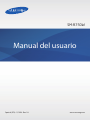 1
1
-
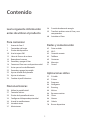 2
2
-
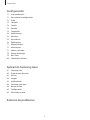 3
3
-
 4
4
-
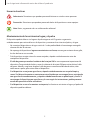 5
5
-
 6
6
-
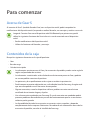 7
7
-
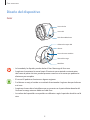 8
8
-
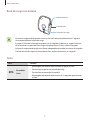 9
9
-
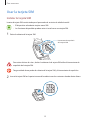 10
10
-
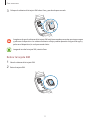 11
11
-
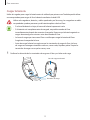 12
12
-
 13
13
-
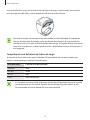 14
14
-
 15
15
-
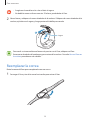 16
16
-
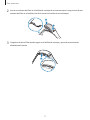 17
17
-
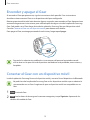 18
18
-
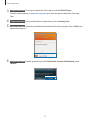 19
19
-
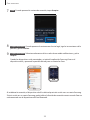 20
20
-
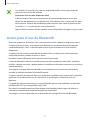 21
21
-
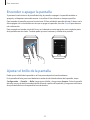 22
22
-
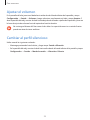 23
23
-
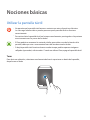 24
24
-
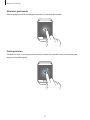 25
25
-
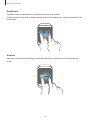 26
26
-
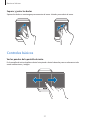 27
27
-
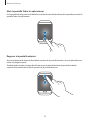 28
28
-
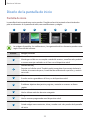 29
29
-
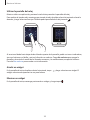 30
30
-
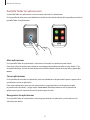 31
31
-
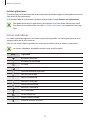 32
32
-
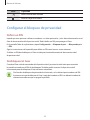 33
33
-
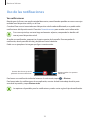 34
34
-
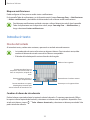 35
35
-
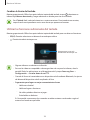 36
36
-
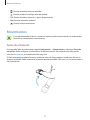 37
37
-
 38
38
-
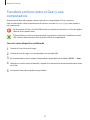 39
39
-
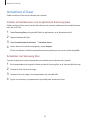 40
40
-
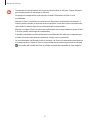 41
41
-
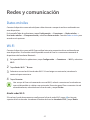 42
42
-
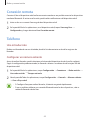 43
43
-
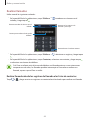 44
44
-
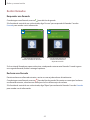 45
45
-
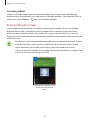 46
46
-
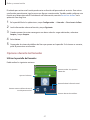 47
47
-
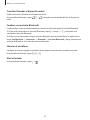 48
48
-
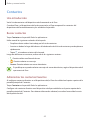 49
49
-
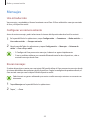 50
50
-
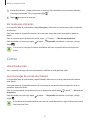 51
51
-
 52
52
-
 53
53
-
 54
54
-
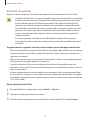 55
55
-
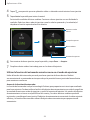 56
56
-
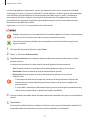 57
57
-
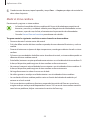 58
58
-
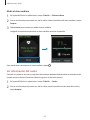 59
59
-
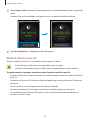 60
60
-
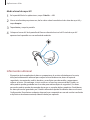 61
61
-
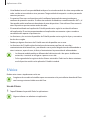 62
62
-
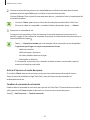 63
63
-
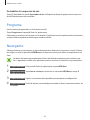 64
64
-
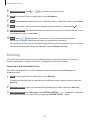 65
65
-
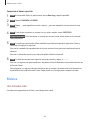 66
66
-
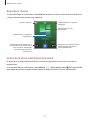 67
67
-
 68
68
-
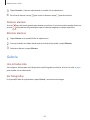 69
69
-
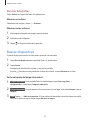 70
70
-
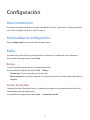 71
71
-
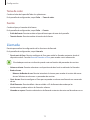 72
72
-
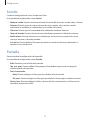 73
73
-
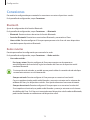 74
74
-
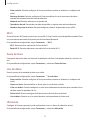 75
75
-
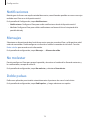 76
76
-
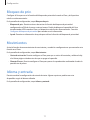 77
77
-
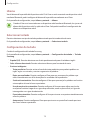 78
78
-
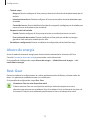 79
79
-
 80
80
-
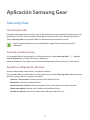 81
81
-
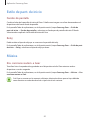 82
82
-
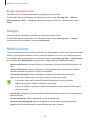 83
83
-
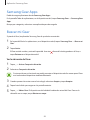 84
84
-
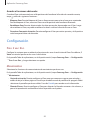 85
85
-
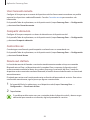 86
86
-
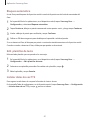 87
87
-
 88
88
-
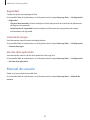 89
89
-
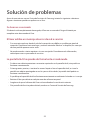 90
90
-
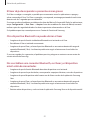 91
91
-
 92
92
-
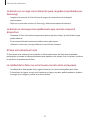 93
93
-
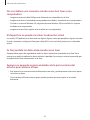 94
94
-
 95
95
Samsung SM-R750W Manual de usuario
- Categoría
- Rastreadores de actividad
- Tipo
- Manual de usuario
Artículos relacionados
-
Samsung SM-R730T Manual de usuario
-
Samsung SM-R750 Manual de usuario
-
Samsung SM-R365 Manual de usuario
-
Samsung SM-R735 Manual de usuario
-
Samsung SM-R380 Manual de usuario
-
Samsung SM-R600 Manual de usuario
-
Samsung SM-R720 Manual de usuario
-
Samsung SM-R770 Manual de usuario
-
Samsung SM-R770 Manual de usuario
-
Samsung SM-R360X Manual de usuario